Carian Spotlight ialah salah satu ciri kegemaran kami pada iPhone. Kami suka betapa mudahnya meleret ke bawah dan mencari apa sahaja yang anda inginkan pada iPhone anda. Walau bagaimanapun, ada kalanya ia kelihatan tidak berfungsi. Memandangkan betapa kita bergantung pada ciri ini, ia menjadi menyusahkan. Jika anda juga menghadapi isu itu, berikut ialah beberapa cara untuk membetulkan carian lampu sorot tidak berfungsi pada iPhone dan iPad.
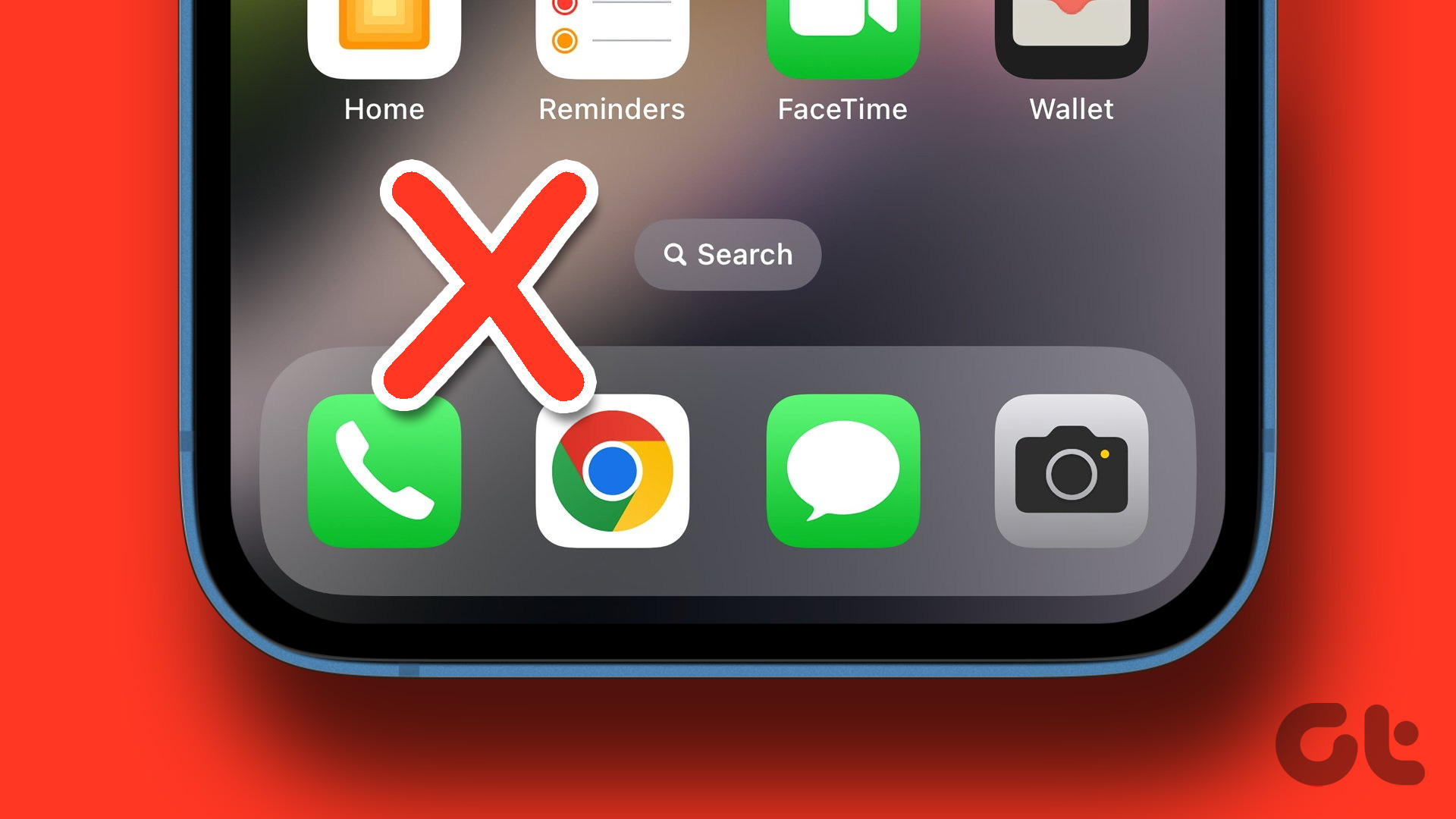
Walaupun kami sudah mempunyai artikel tentang membetulkan carian lampu sorot tidak berfungsi pada Mac, artikel ini memfokuskan pada menyelesaikan isu pada iPhone dan iPad. Kaedah yang kami sertakan agak mudah untuk diikuti. Selanjutnya, isu ini juga membantu anda jika carian apl tidak berfungsi. Tetapi, sebelum kita membuat pembaikan, mari kita fahami dahulu sebab isu ini.
Mengapa Carian Spotlight Tidak Berfungsi
Terdapat banyak sebab mengapa Carian Spotlight mungkin tidak berfungsi iPhone anda. Ia boleh menjadi masalah dengan konfigurasi dan tetapan. Selain itu, kerana ia perlu mengindeks banyak fail dan folder untuk memberi anda hasil carian, mungkin terdapat beberapa isu dengan bahasa dan storan juga.
Berikut ialah sepuluh cara untuk membetulkan bar Carian Spotlight pada iPhone dan iPad, supaya anda boleh mendapatkan kembali semua ciri. Mari kita mulakan.
Cara Membetulkan Carian Spotlight iPhone Tidak Berfungsi
Keperluan utama untuk Carian Spotlight untuk menyediakan hasil carian dalam talian ialah sambungan internet yang baik, dan marilah kita mulakan dengan memastikan bahawa anda mempunyai satu dan secara beransur-ansur bergerak ke arah pembetulan lain.
1. Semak Kesambungan Internet
Untuk memuatkan hasil carian dalam talian daripada Safari, anda memerlukan sambungan internet yang baik. Pastikan anda beroperasi pada isyarat selular berkekuatan penuh. Jika anda beroperasi pada Wi-Fi, pastikan anda berada dalam julat rangkaian untuk mendapatkan hasil yang terbaik.
Jika anda nampaknya tidak mendapat kelajuan yang baik walaupun berada pada isyarat kekuatan penuh, anda boleh menghubungi pembekal perkhidmatan anda untuk mengetahui sama ada pelan anda aktif atau tidak.
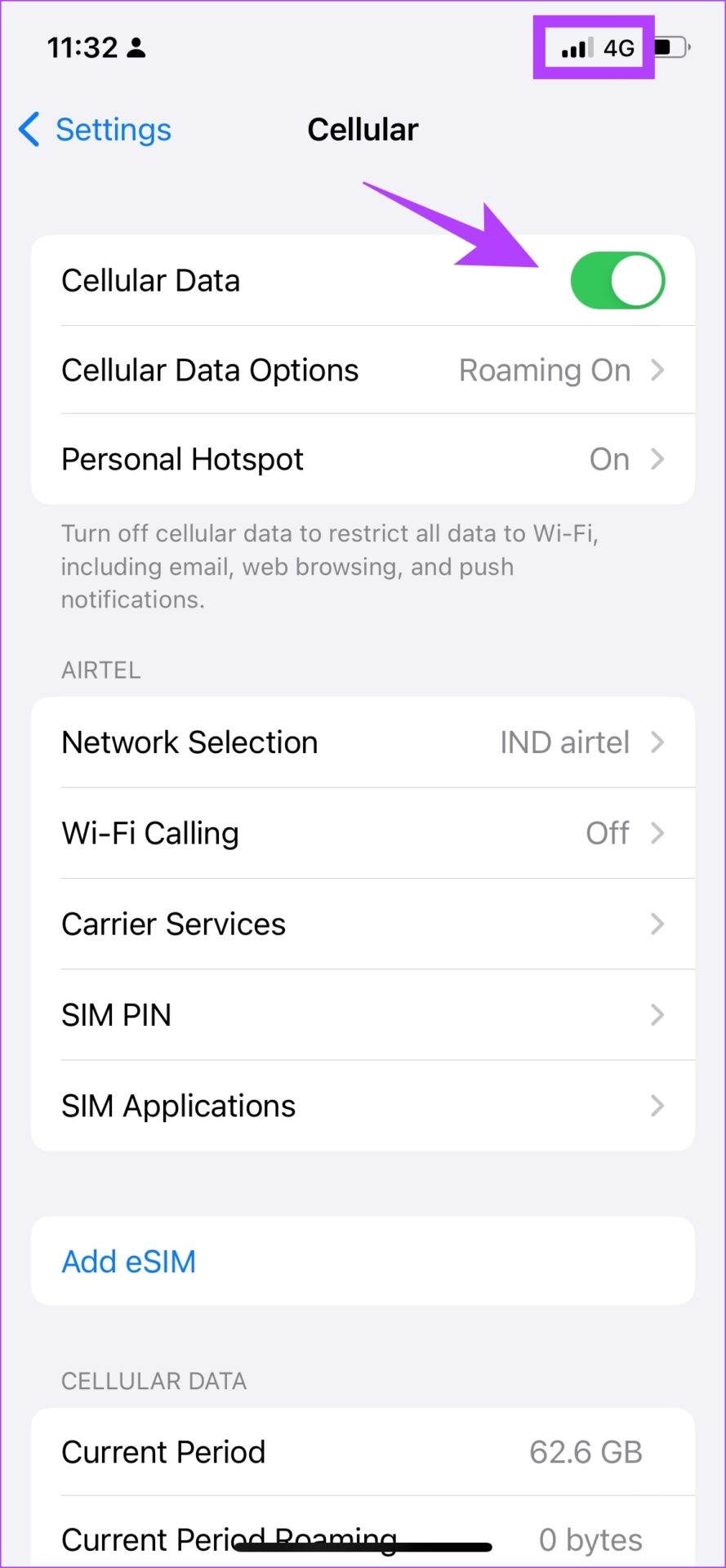
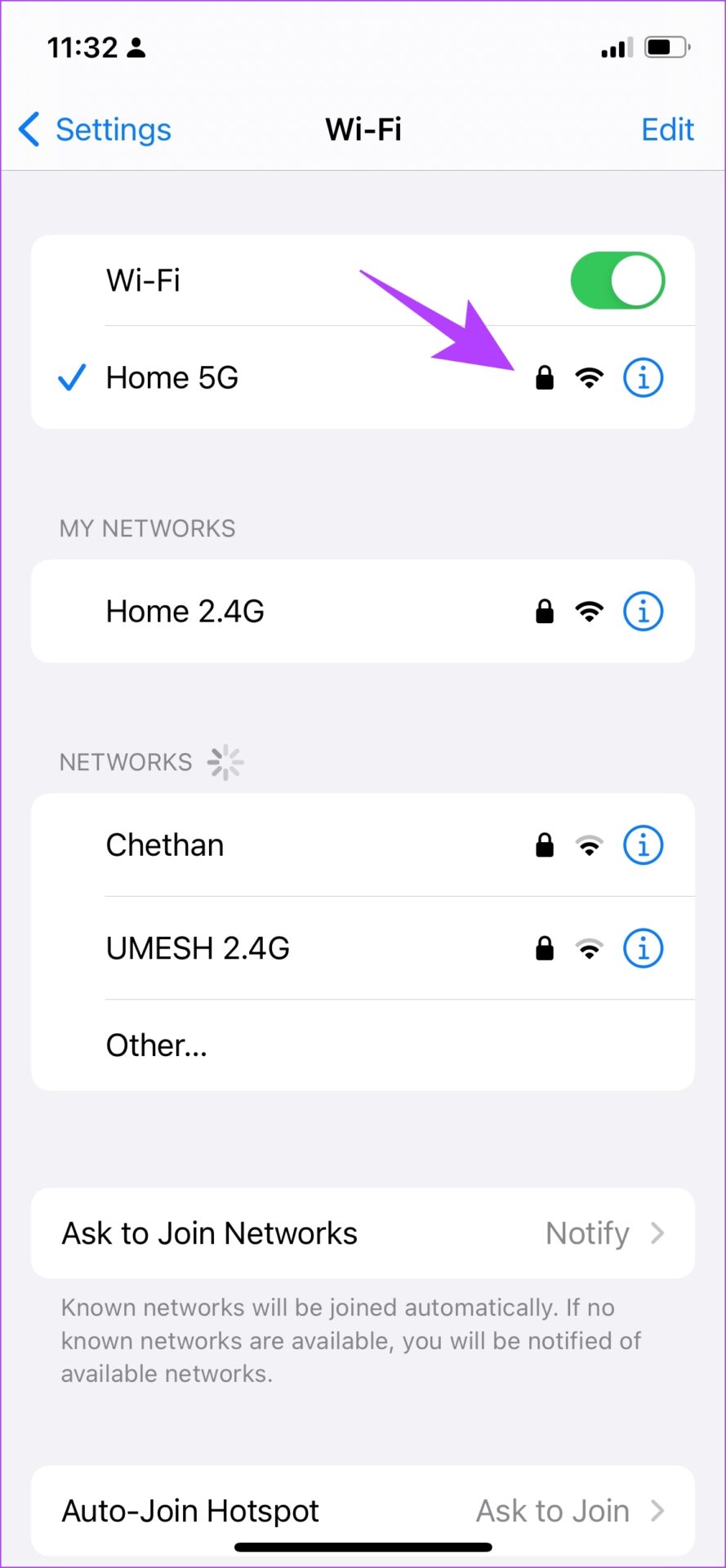
Jika ini tidak berfungsi, anda boleh mencuba dan mengalih keluar widget Pintasan daripada iPhone anda.
2. Alih Keluar Pintasan Widget
Sesetengah pepijat diperbaiki dengan cara yang misteri dan kaedah ini ditemui secara tidak sengaja oleh pengguna di forum komuniti. Mengalih keluar widget Pintasan pada skrin utama anda ialah satu cara untuk membetulkan Carian Spotlight tidak berfungsi.
Langkah 1: Leret ke kanan dari halaman pertama skrin utama anda.
Langkah 2: Tekan lama pada widget Pintasan.
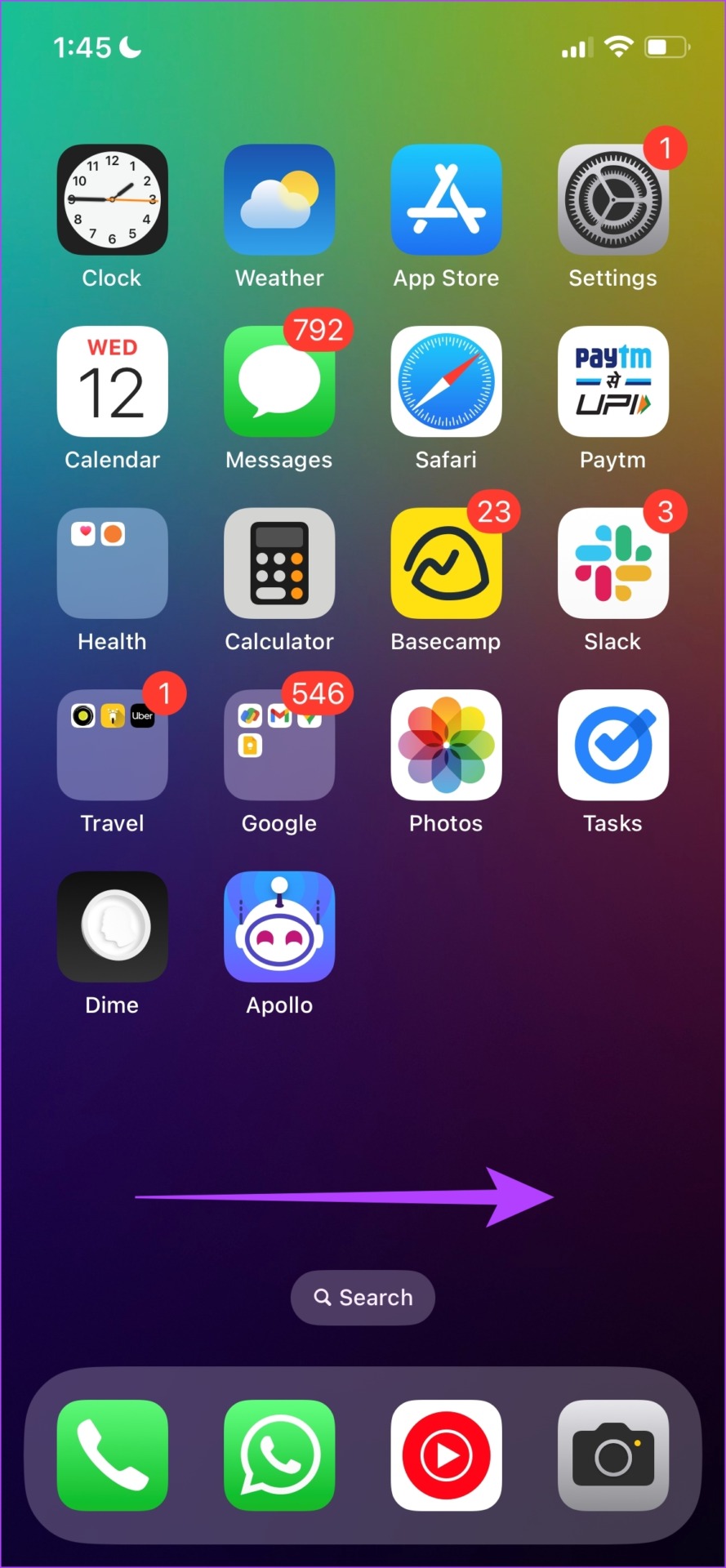

Langkah 3: Ketik pada Alih Keluar Widget.
Langkah 4: Ketik pada Alih keluar sekali lagi untuk mengalih keluar widget.
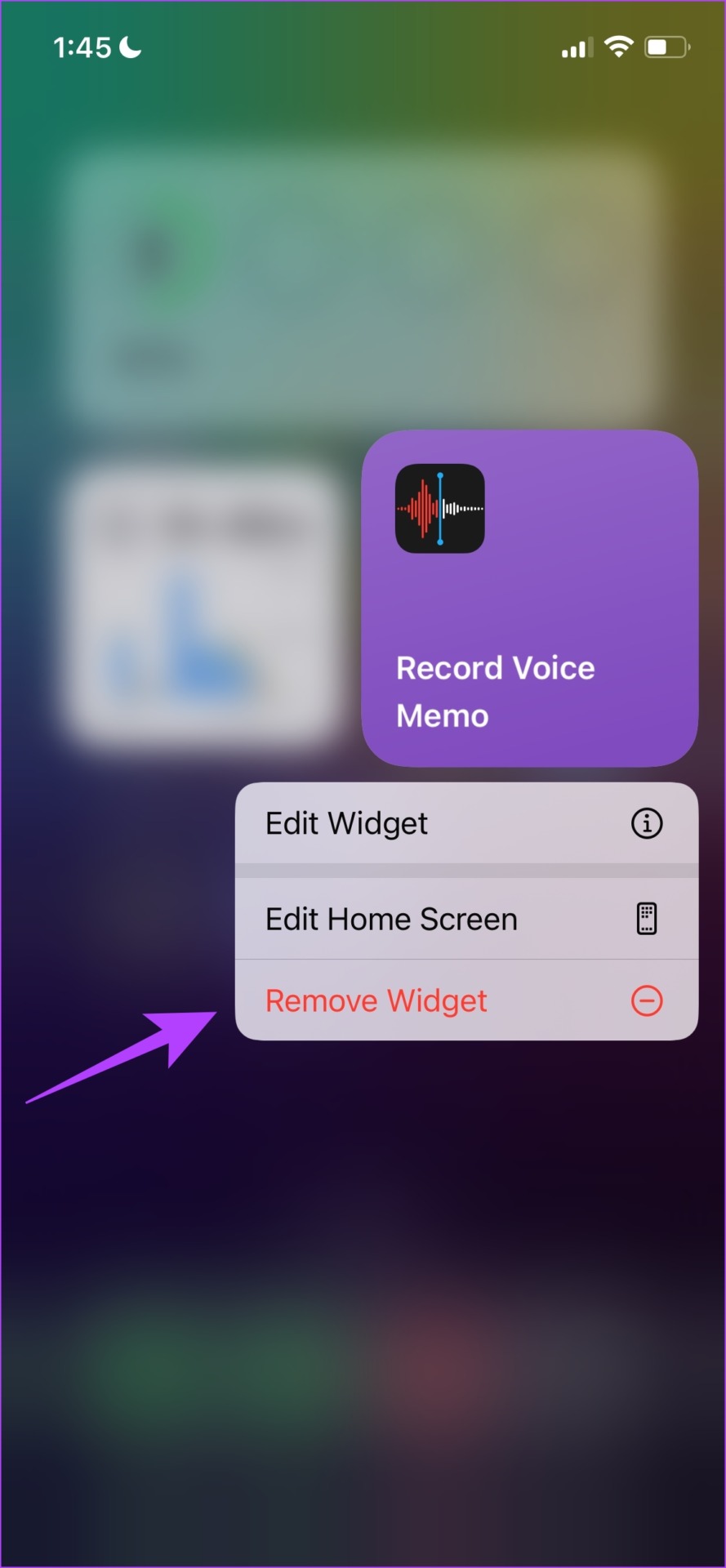
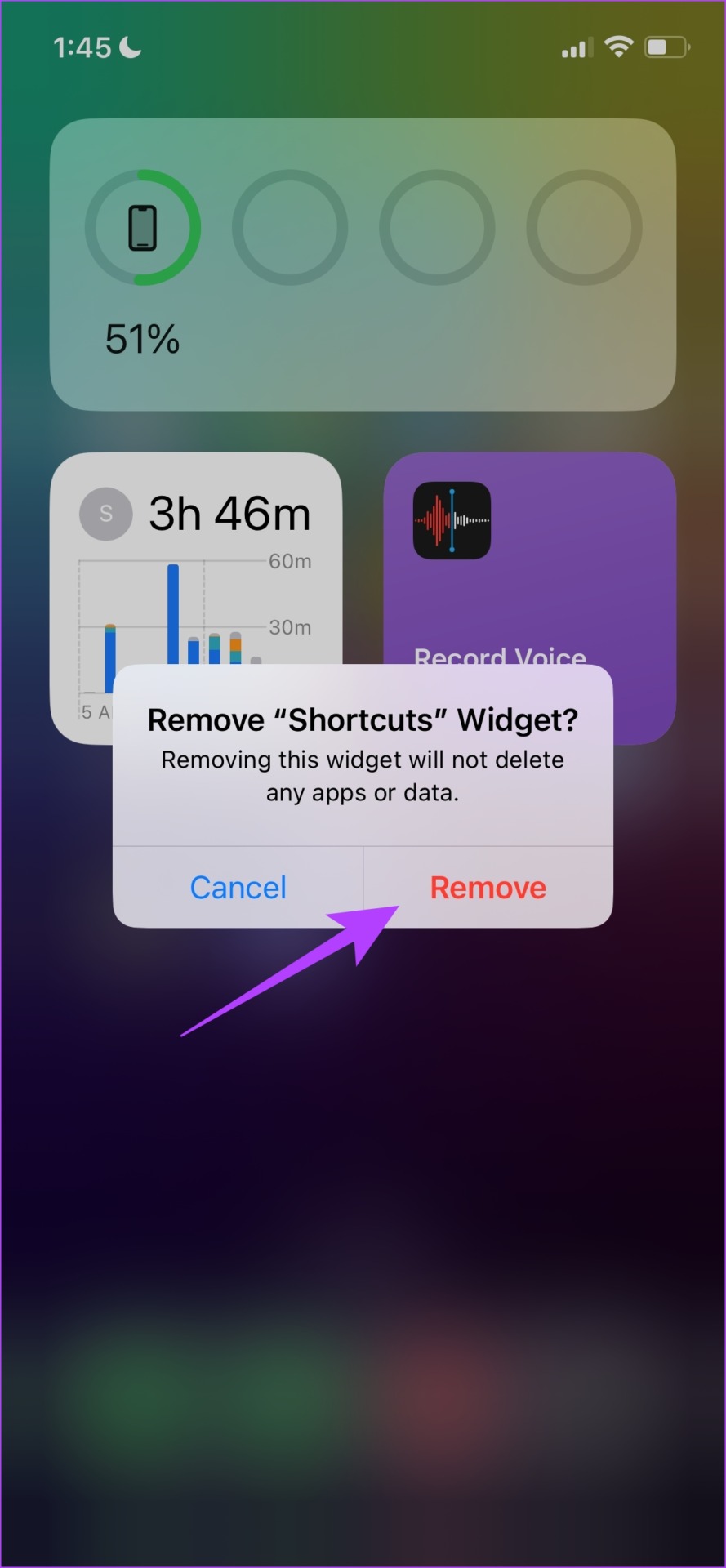
Ini adalah cara anda mengalih keluar widget Pintasan daripada iPhone anda. Kaedah lain untuk membetulkan isu ini ialah dengan melumpuhkan kawalan rumah daripada Pusat Kawalan.
3. Lumpuhkan’Tunjukkan Kawalan Rumah’
Langkah 1: Buka apl Tetapan.
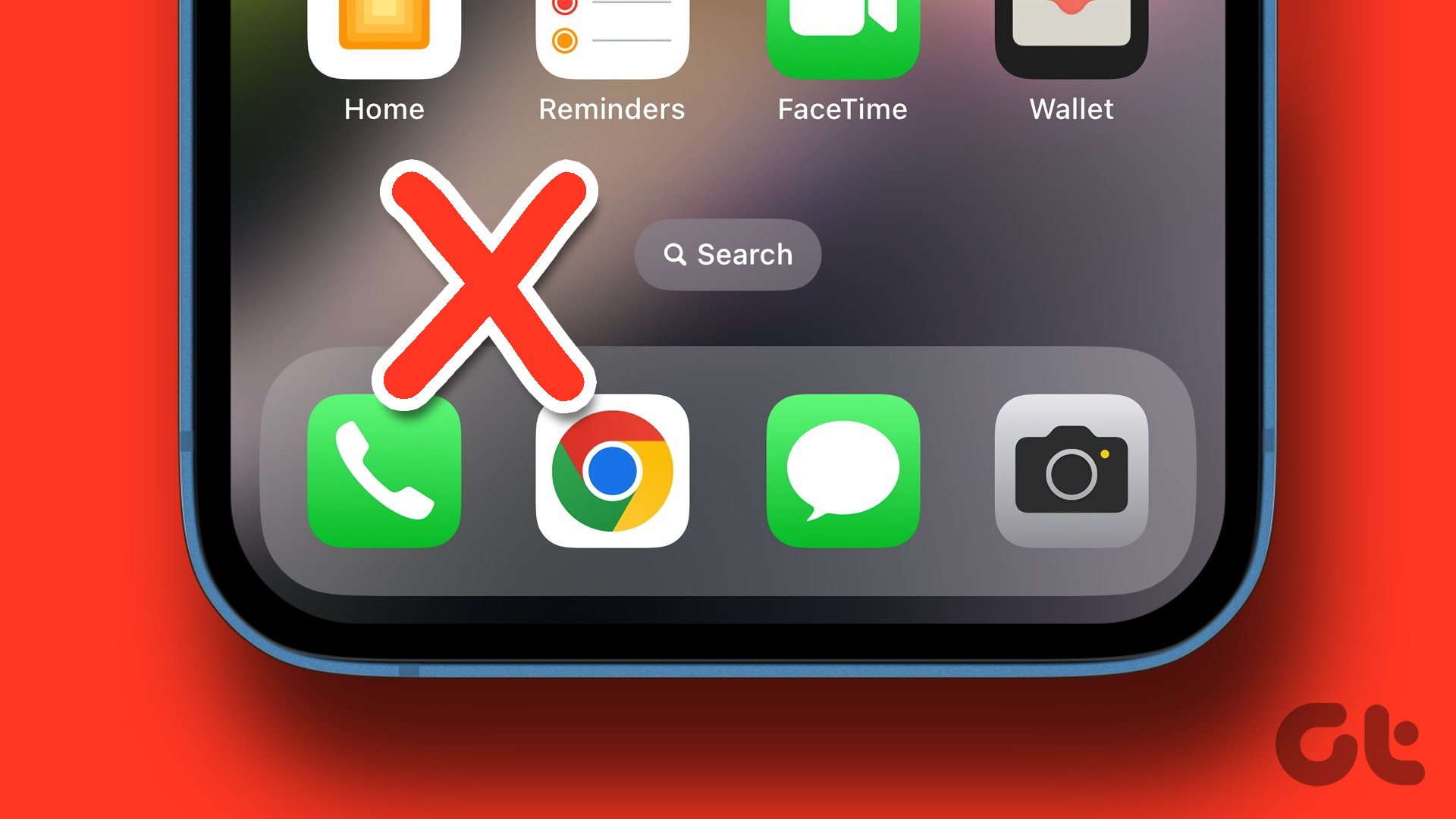
Langkah 2: Pilih Pusat Kawalan.
Langkah 3: Matikan togol untuk’Tunjukkan Kawalan Rumah’.
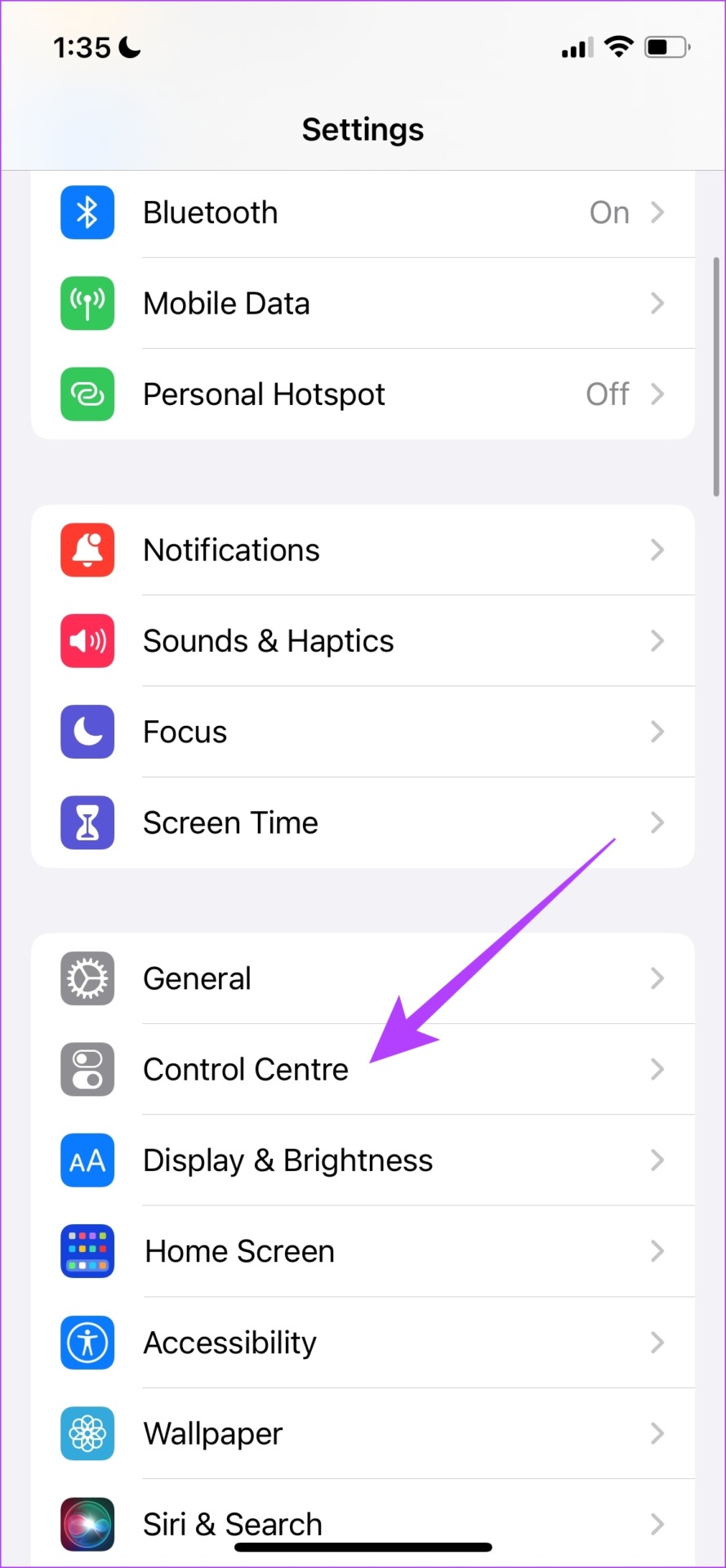
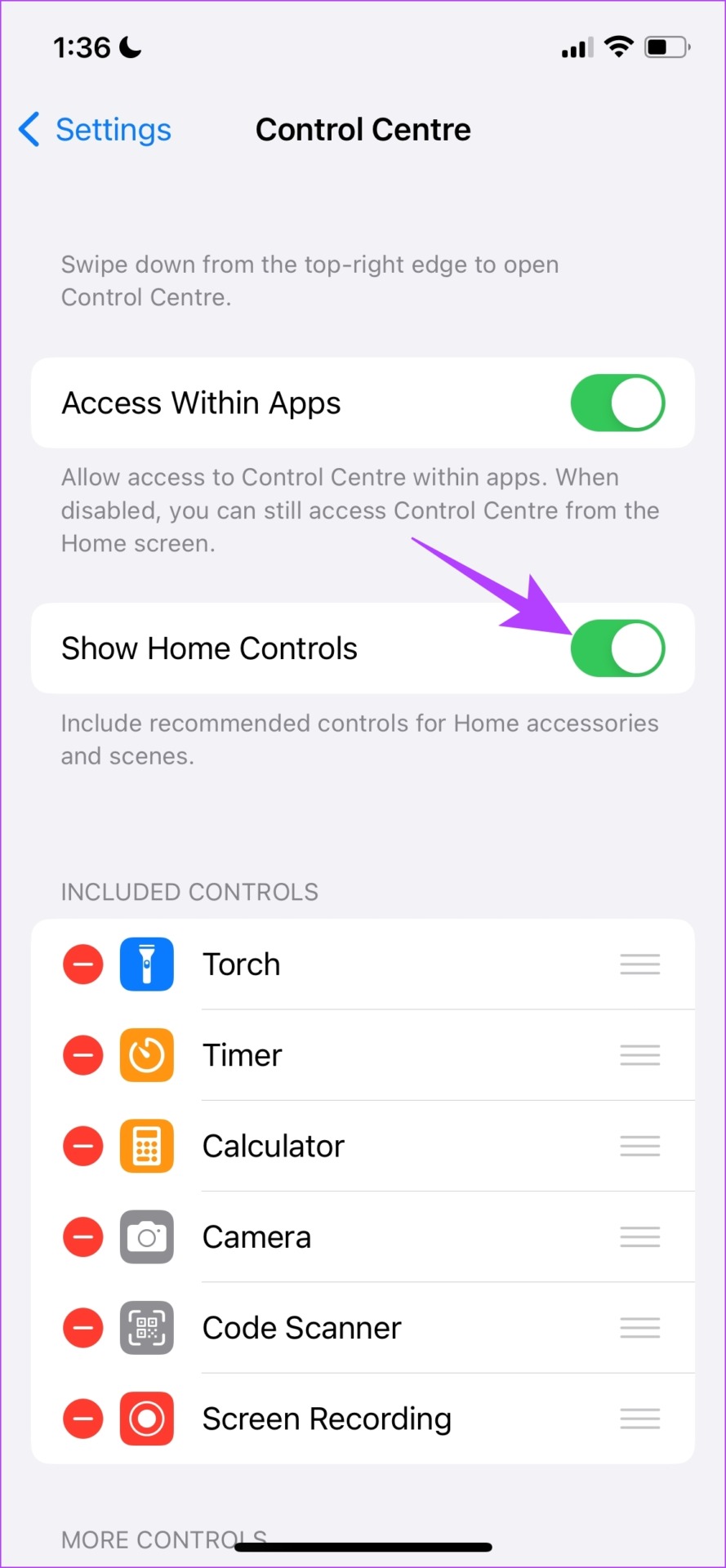
Ini adalah salah satu cara untuk mencari pembetulan Carian Spotlight yang tidak berfungsi pada iPhone dan iPad. Pilihan lain yang berfungsi ialah menyemak sama ada anda mempunyai ruang storan yang mencukupi.
4. Semak Ruang Storan
Memandangkan Carian Spotlight perlu mengindeks setiap fail atau folder pada iPhone anda, proses mungkin menjadi lembap atau mungkin tidak berfungsi sama sekali jika anda kehabisan ruang storan. Begini caranya untuk menyemak storan iPhone anda.
Langkah 1: Buka apl Tetapan dan pilih Umum.
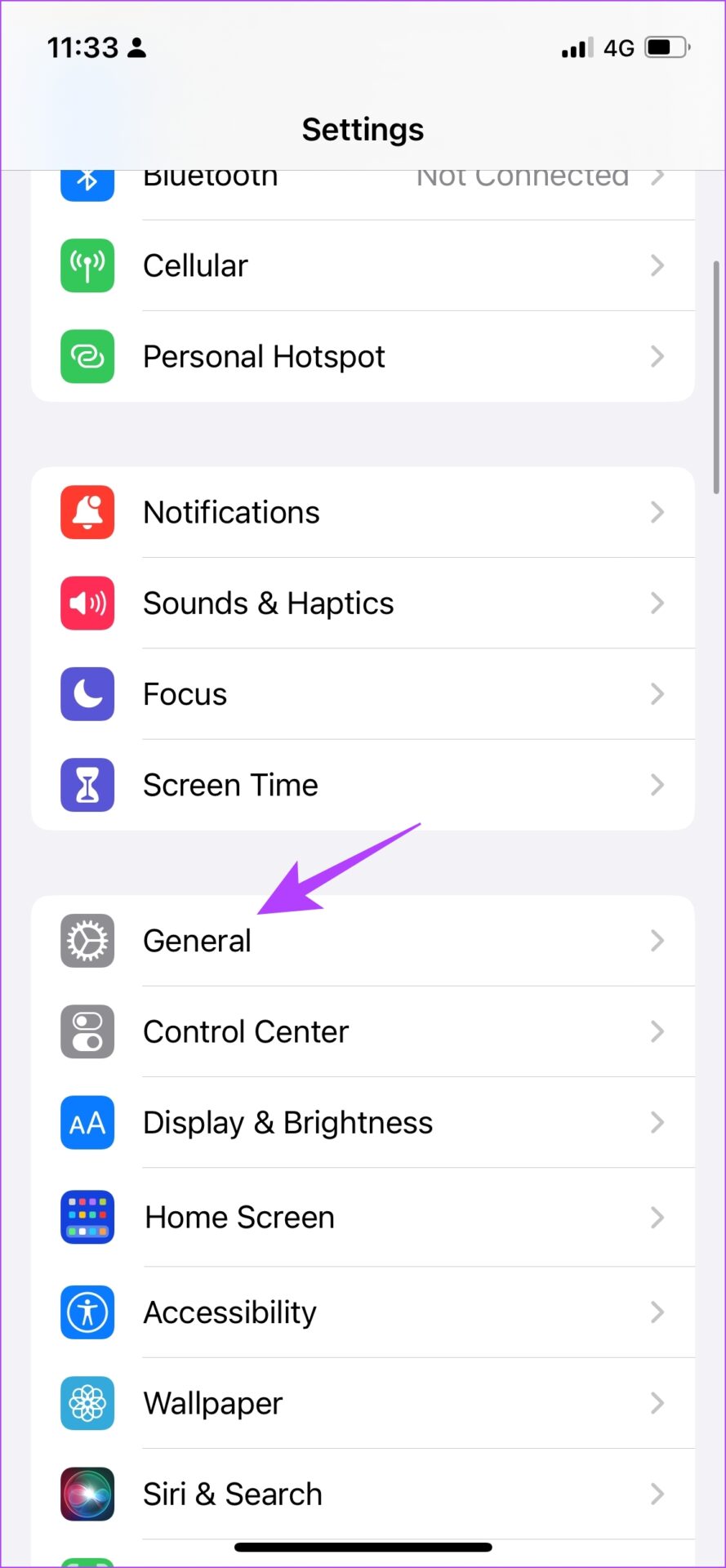
Langkah 2: Ketik pada Storan iPhone. Semak sama ada anda mempunyai ruang storan yang mencukupi.
Langkah 3: Jika tidak, kosongkan ruang storan anda.
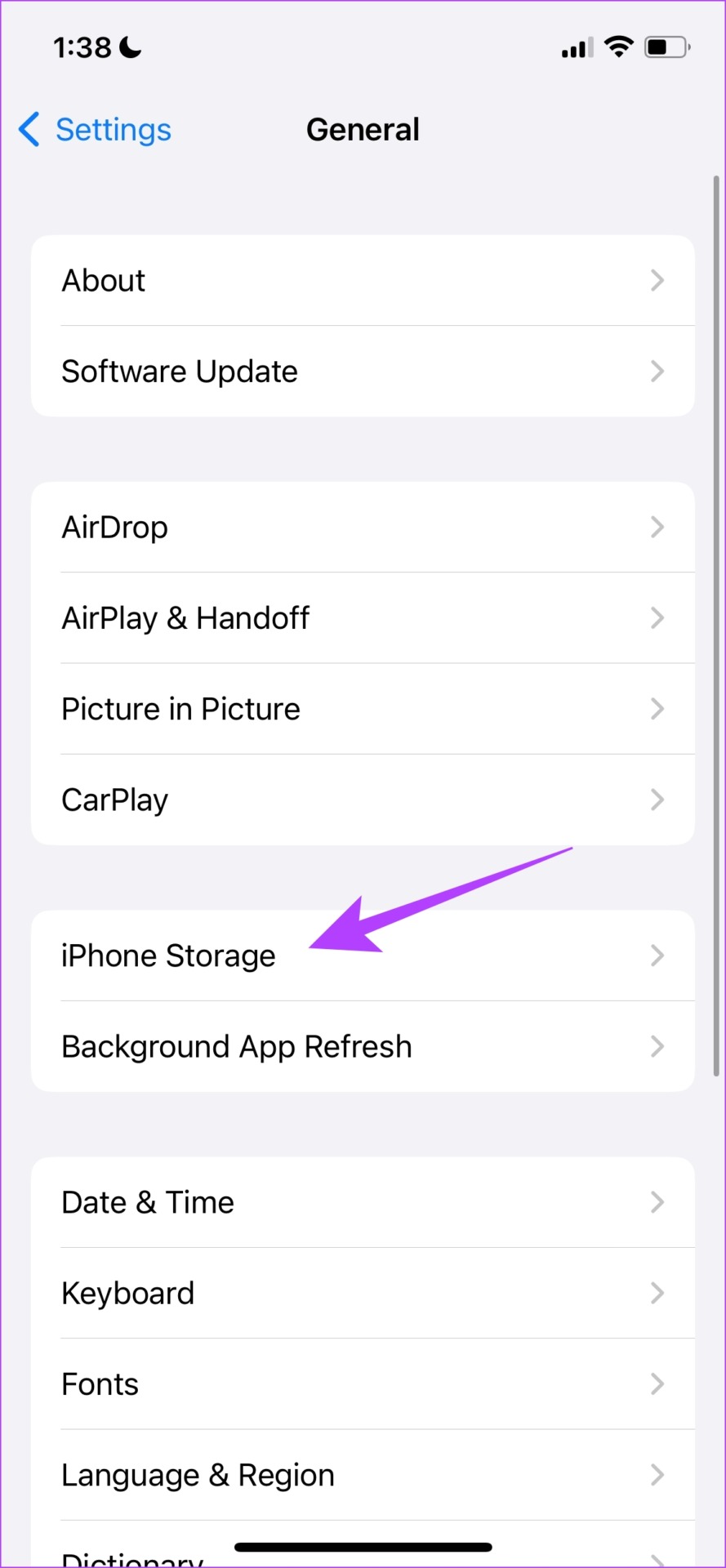
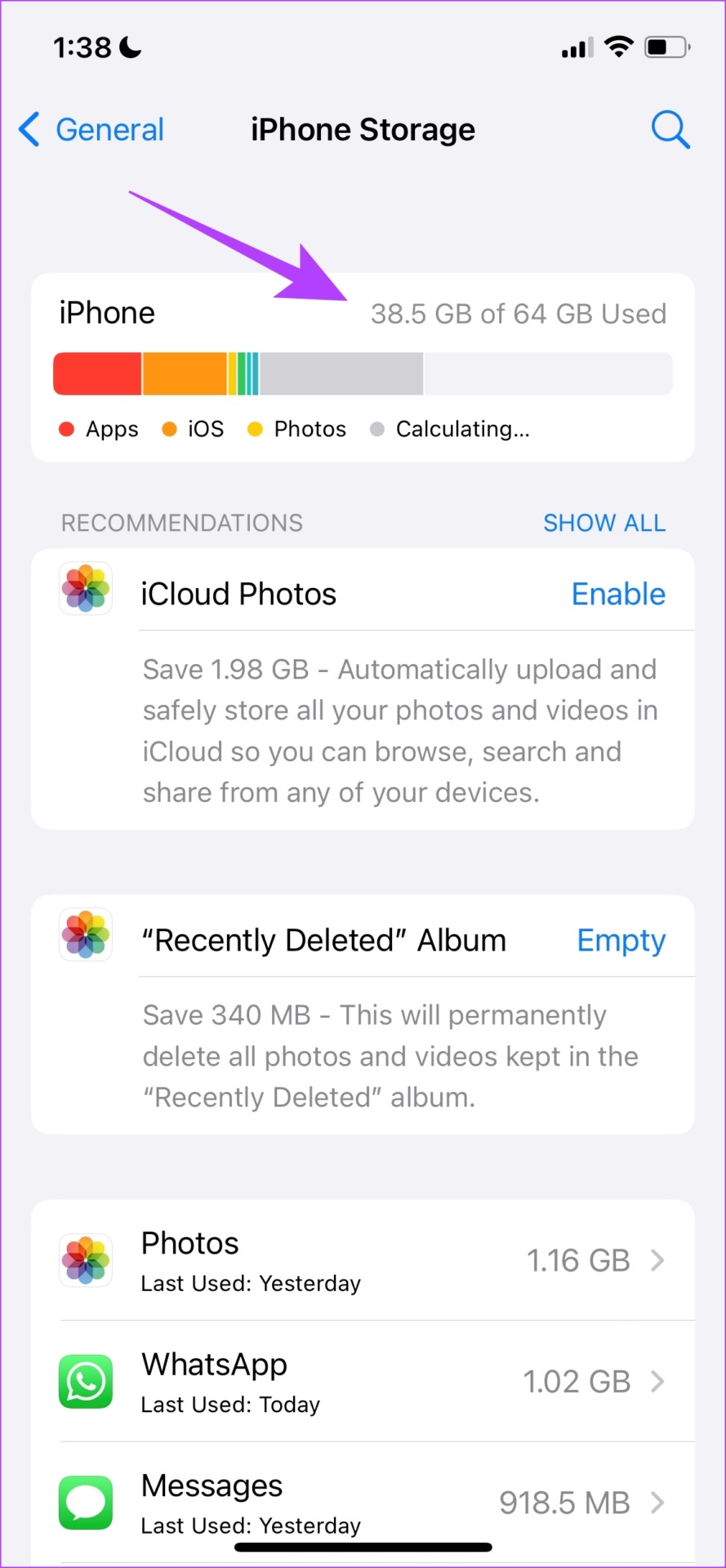
Untuk mengosongkan ruang storan anda dengan cepat, nyahpasang sebarang apl yang tidak diingini dan padamkan foto yang berlebihan. Jika ini tidak berjaya, anda boleh cuba menukar bahasa lalai iPhone anda.
5. Tukar Bahasa Lalai
Kadangkala, Carian Spotlight mungkin menghadapi beberapa masalah untuk bekerja dengan bahasa lalai yang ditetapkan. Oleh itu, anda boleh mencuba dan menukar bahasa lalai. Inilah cara untuk melakukannya.
Langkah 1: Buka apl Tetapan dan pilih Umum.
Langkah 2: Pilih’Bahasa & Wilayah’.
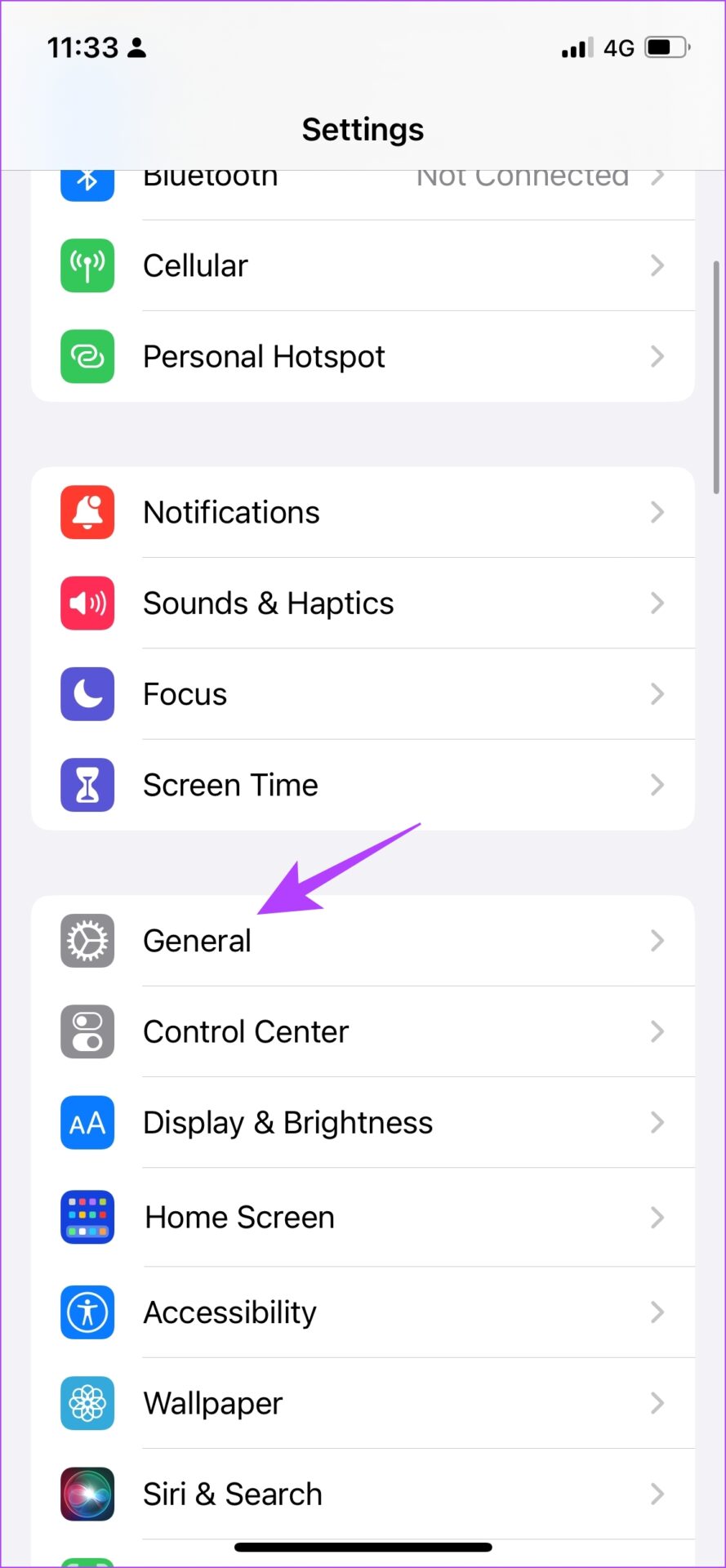

Langkah 3: Ketik pada’Tambah Bahasa…’.
Langkah 4: Pilih bahasa yang anda biasa dengan. Jika anda lebih suka bahasa Inggeris, anda sentiasa boleh memilih versi alternatifnya.
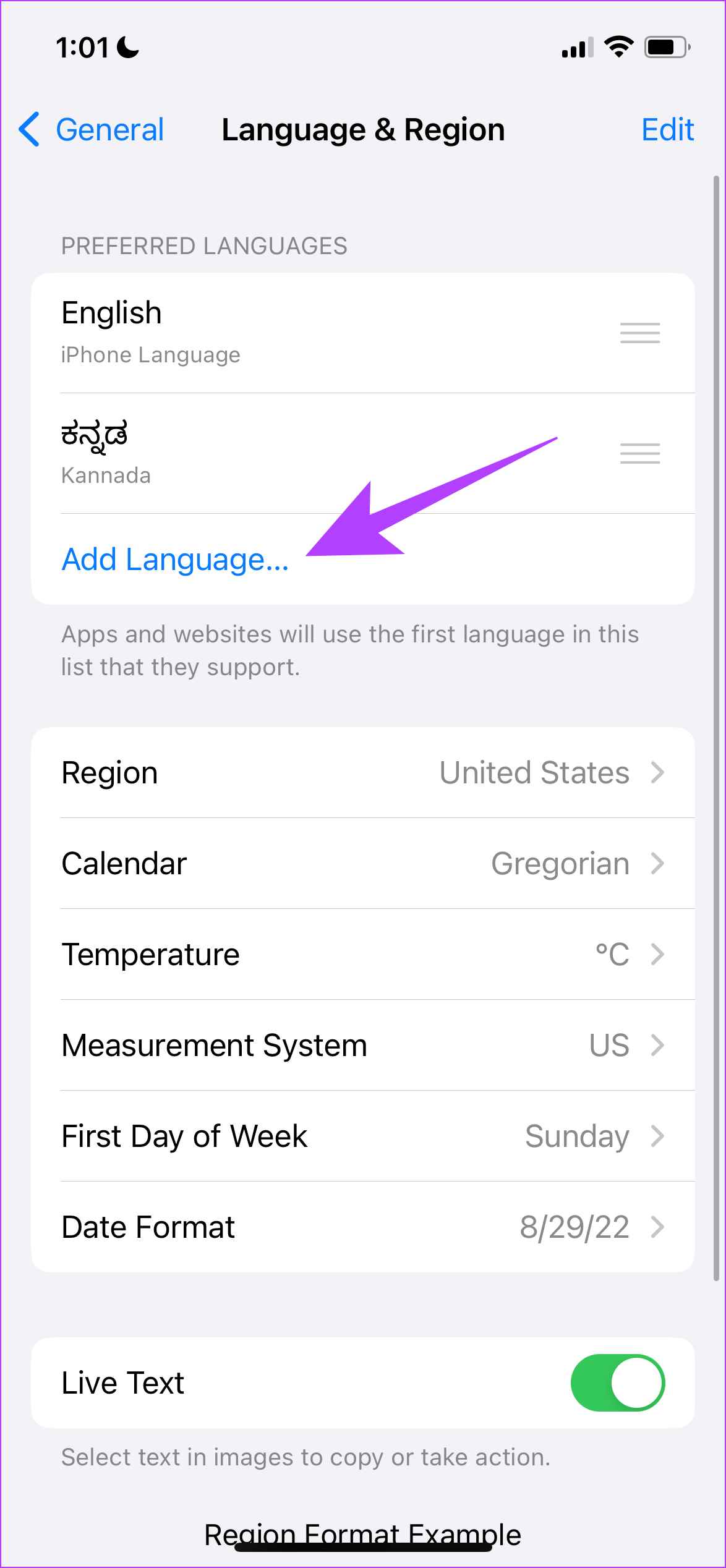
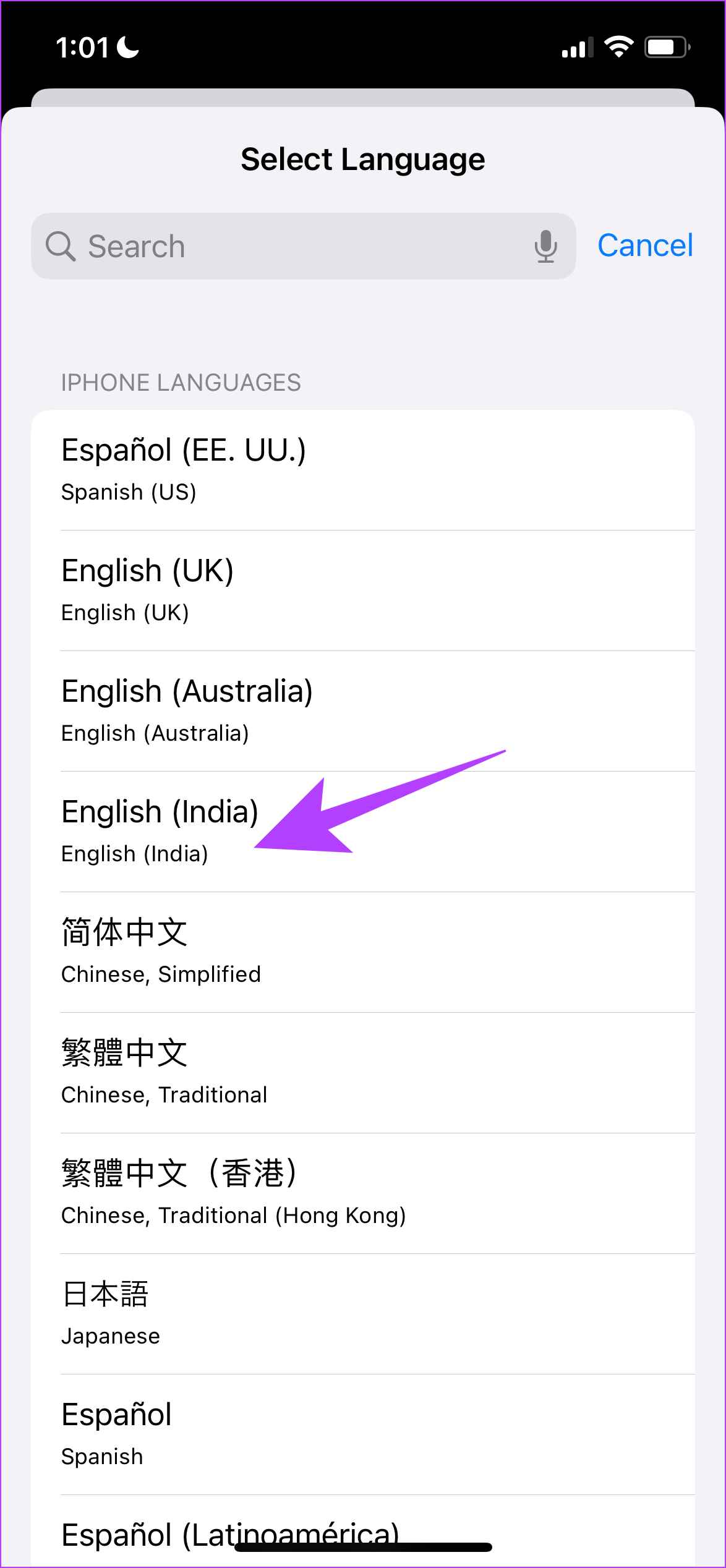
Langkah 3: Sekarang, anda boleh mengesahkan menggunakan bahasa yang dipilih sebagai bahasa utama untuk iPhone anda.
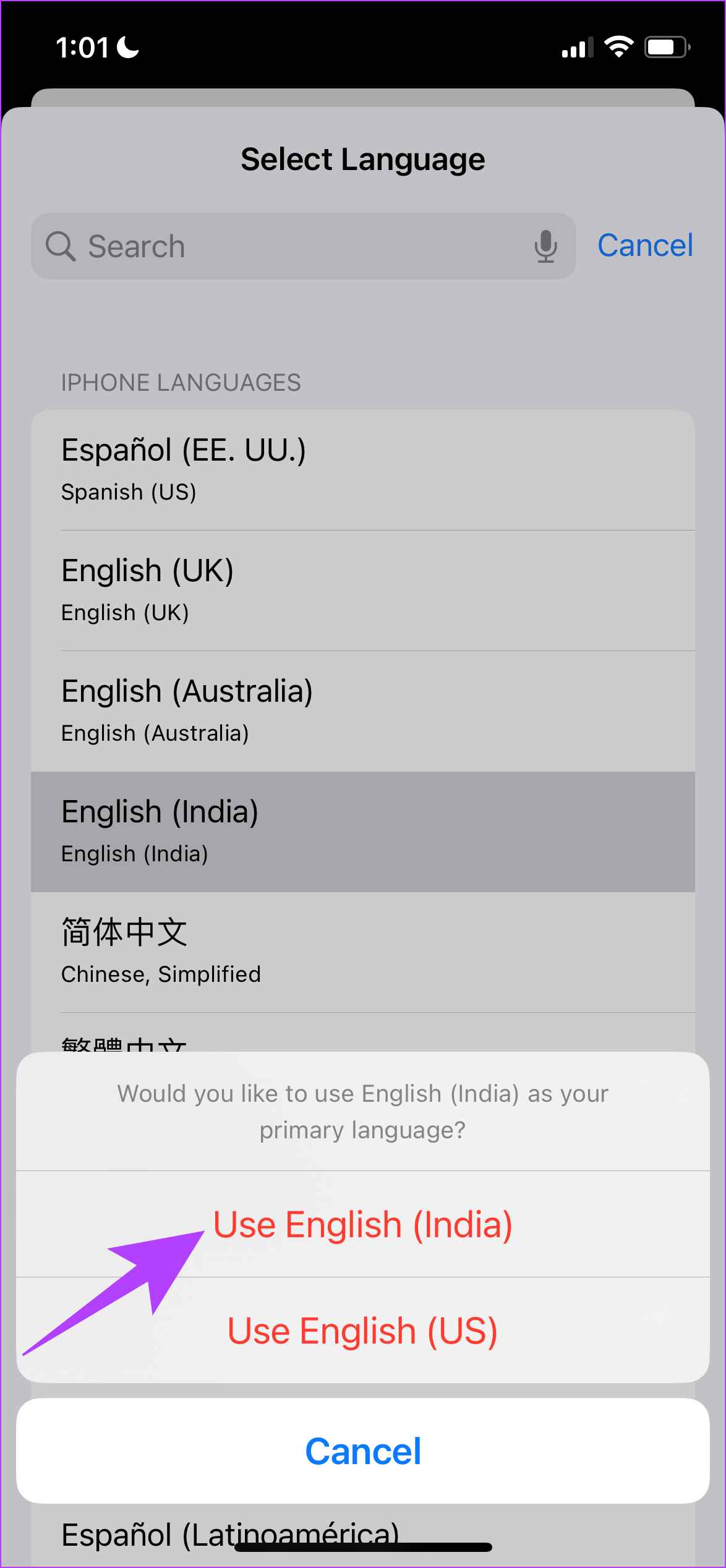
Anda boleh kembali dan melihat sama ada isu itu telah dibetulkan. Walau bagaimanapun, kami juga menghadapi isu papan kekunci tidak dimuatkan semasa kami menggunakan bar carian. Ini berlaku terutamanya apabila menggunakan papan kekunci pihak ketiga. Oleh itu, anda boleh mencuba dan mengalih keluar papan kekunci pihak ketiga untuk menyelesaikan isu tersebut.
6. Alih Keluar Papan Kekunci Pihak Ketiga
Langkah 1: Buka apl Tetapan dan pilih Umum.
Langkah 2: Pilih Papan Kekunci.
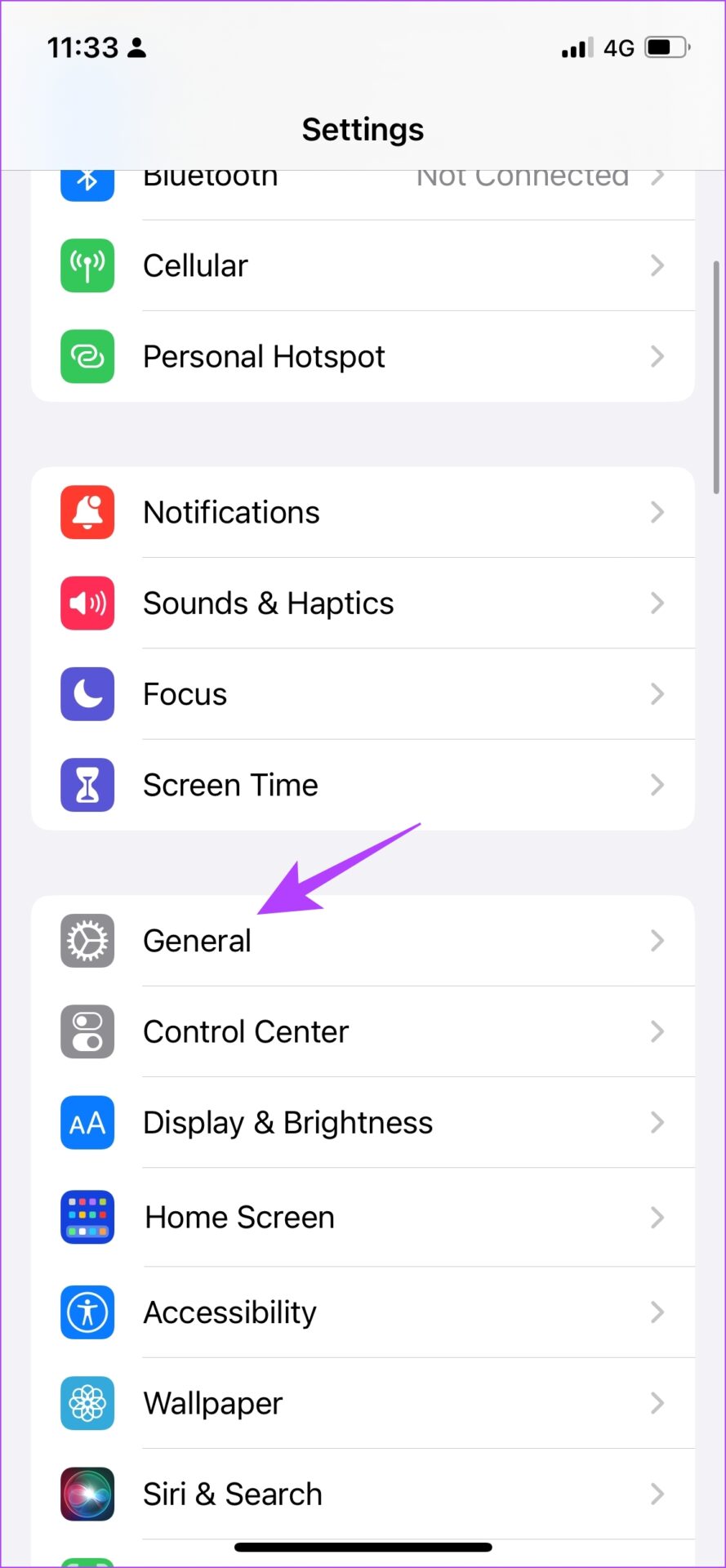
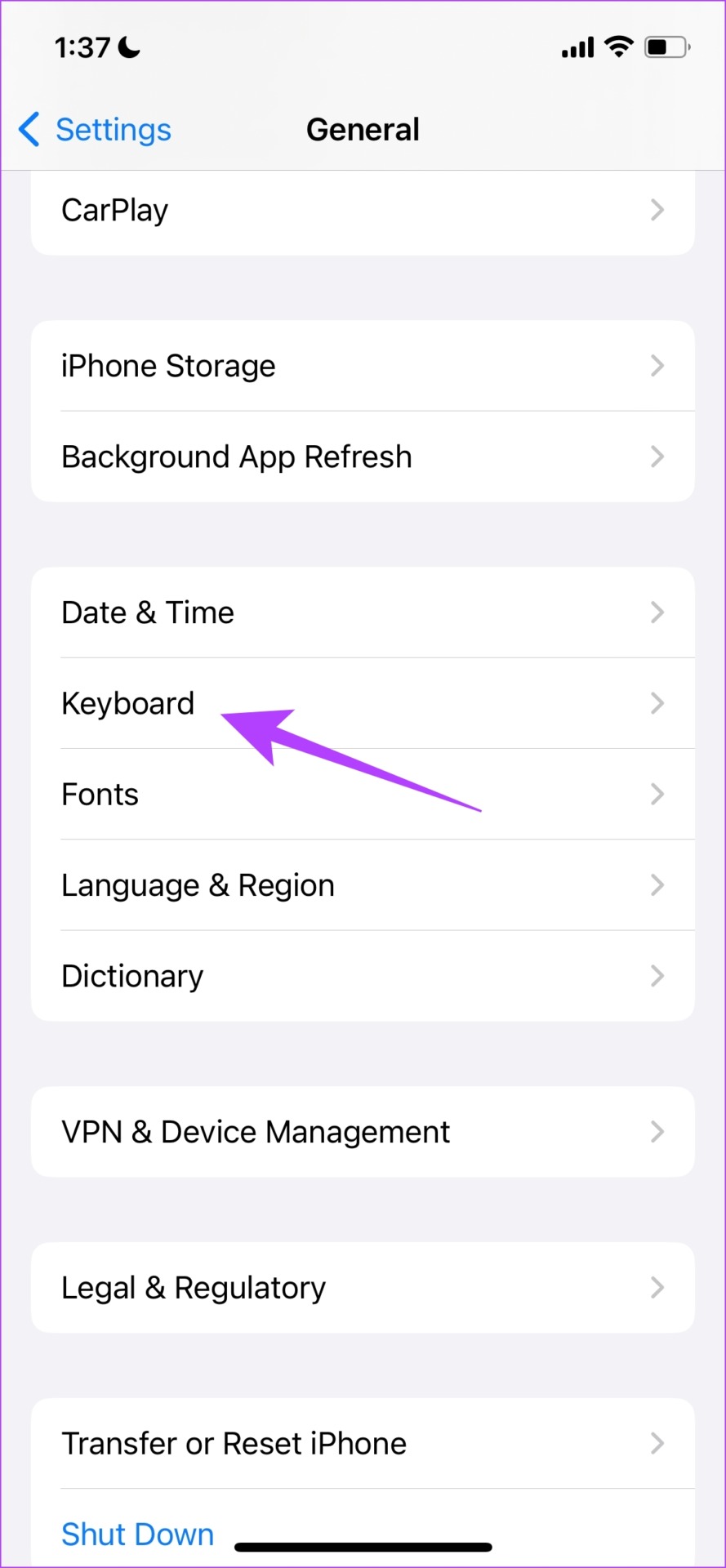
Langkah 3: Pilih Papan Kekunci dan buka papan kekunci pihak ketiga.
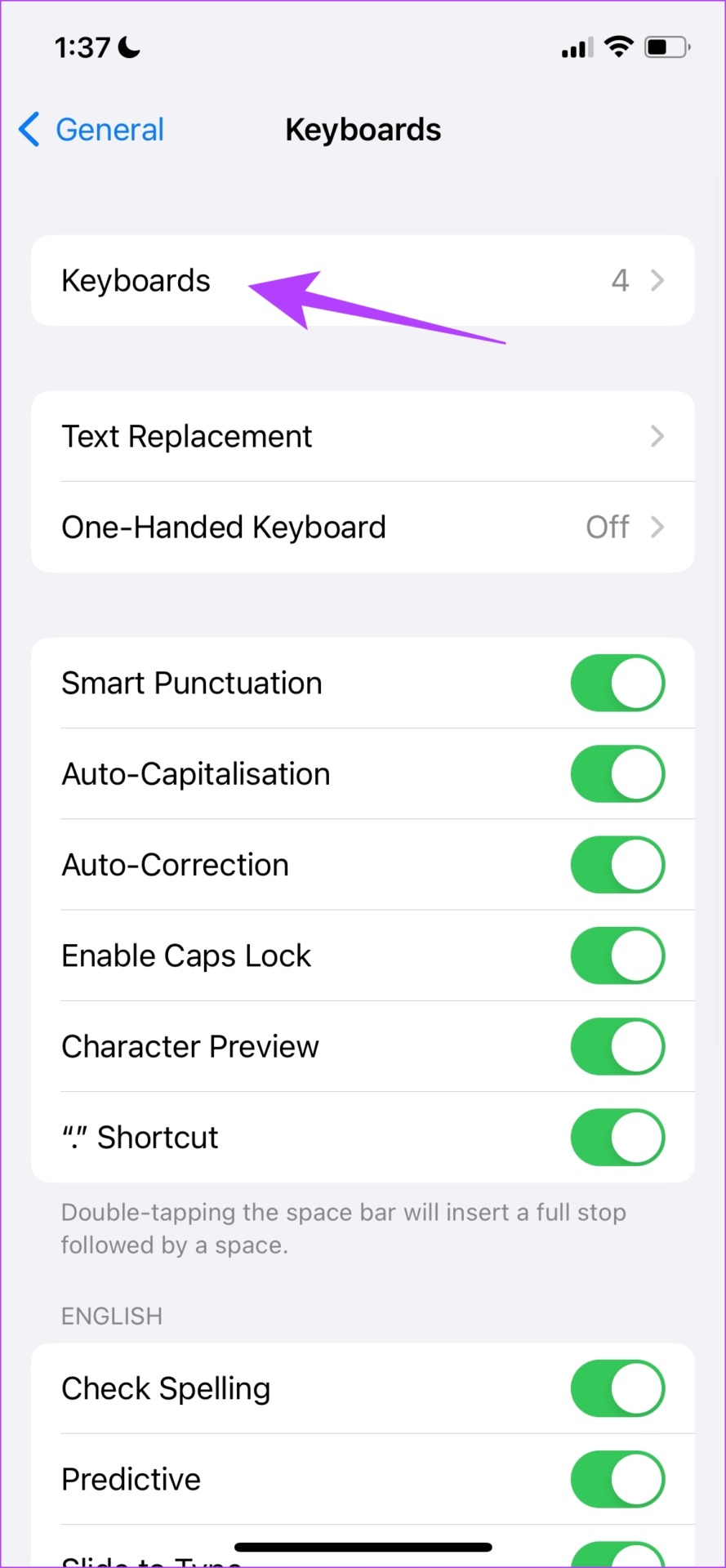
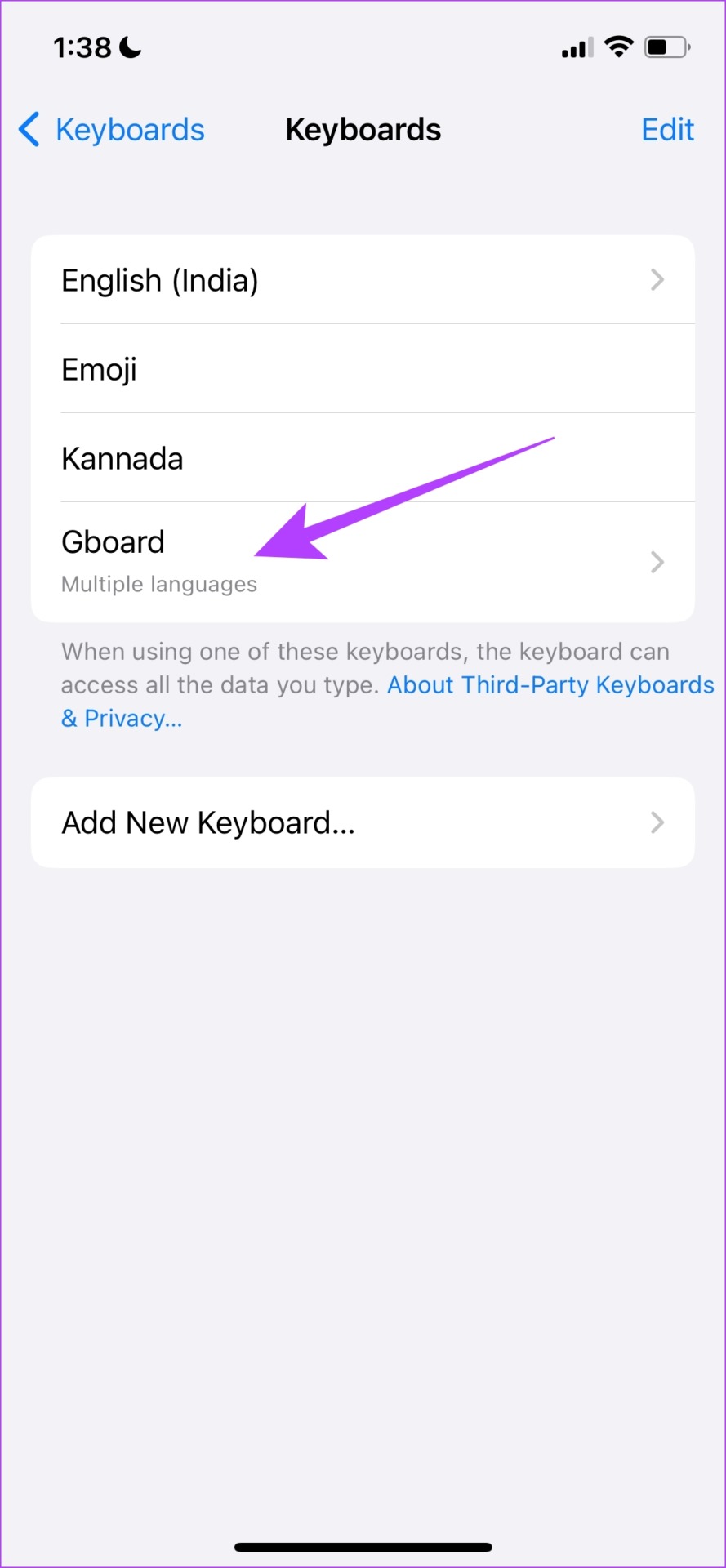
Langkah 4: Sekarang, matikan togol untuk’Benarkan Akses Penuh’.
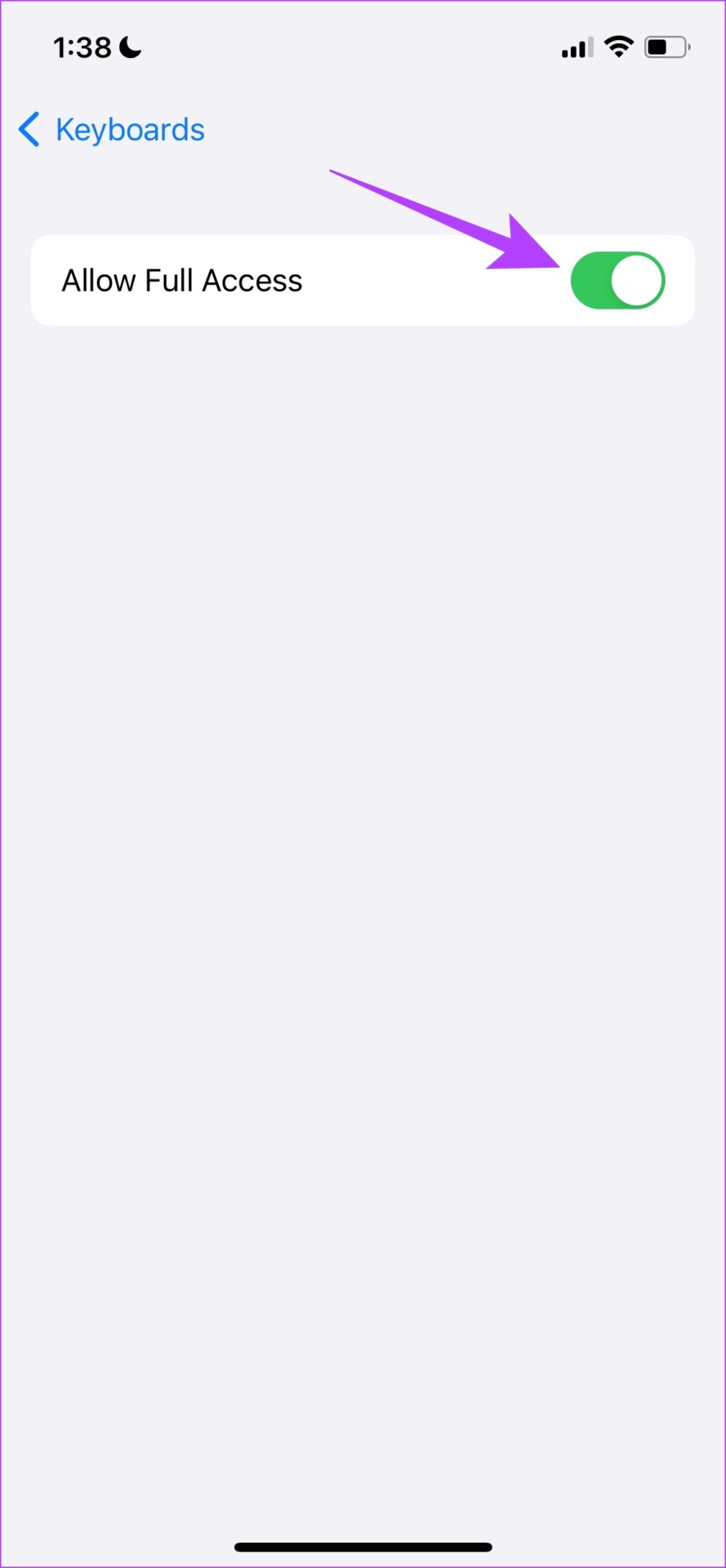
Ini akan memastikan papan kekunci iPhone lalai digunakan pada setiap masa. Jika ini tidak menyelesaikan masalah, anda boleh cuba melumpuhkan dan mendayakan Carian Spotlight dalam apl.
7. Lumpuhkan dan Dayakan Carian untuk Apl
Apabila anda mematikan dan menghidupkan Carian Spotlight dalam apl Tetapan, anda pada asasnya memberikannya semula. Selain itu, terdapat kemungkinan besar isu itu akan diselesaikan dengan kaedah ini. Jadi, berikut ialah prosedur langkah demi langkah untuk perkara yang sama.
Langkah 1: Buka apl Tetapan dan pilih ‘Siri & Carian’.
Langkah 2: Tiada togol untuk melumpuhkan Carian Spotlight sepenuhnya merentas iPhone dan iPad anda. Walau bagaimanapun, anda boleh melumpuhkannya berdasarkan setiap apl. Oleh itu, pilih apl daripada senarai.
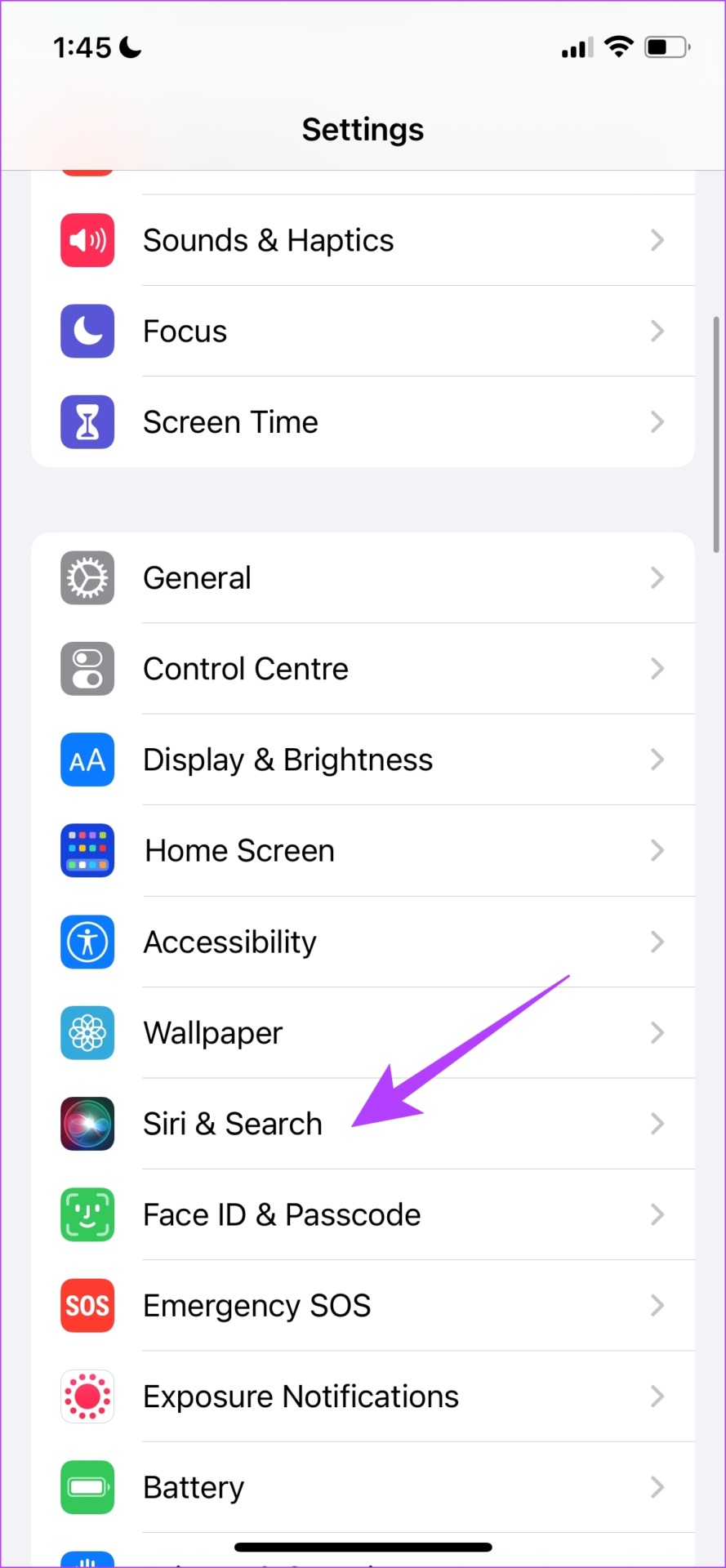
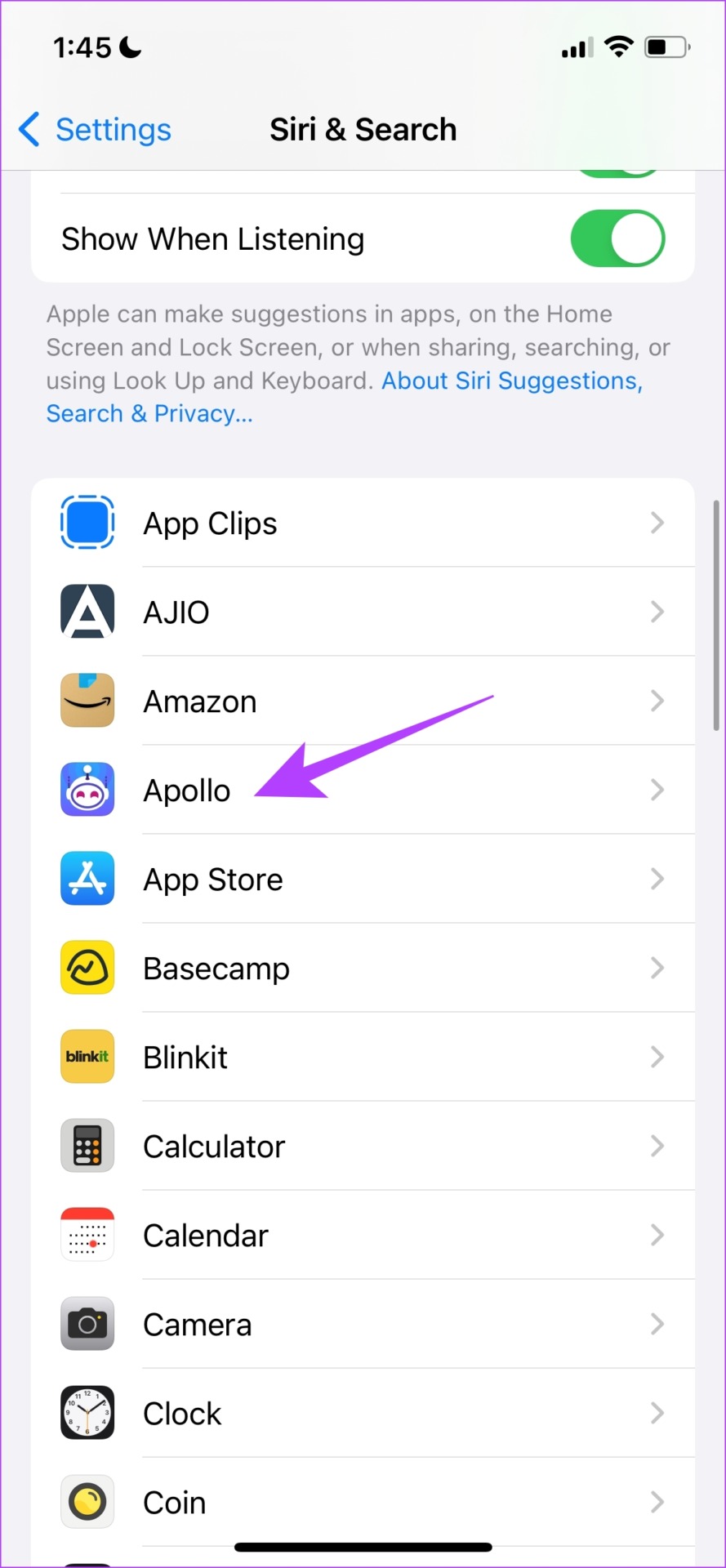
Langkah 3: Matikan togol untuk’Tunjukkan Apl dalam Carian’dan hidupkan semula.
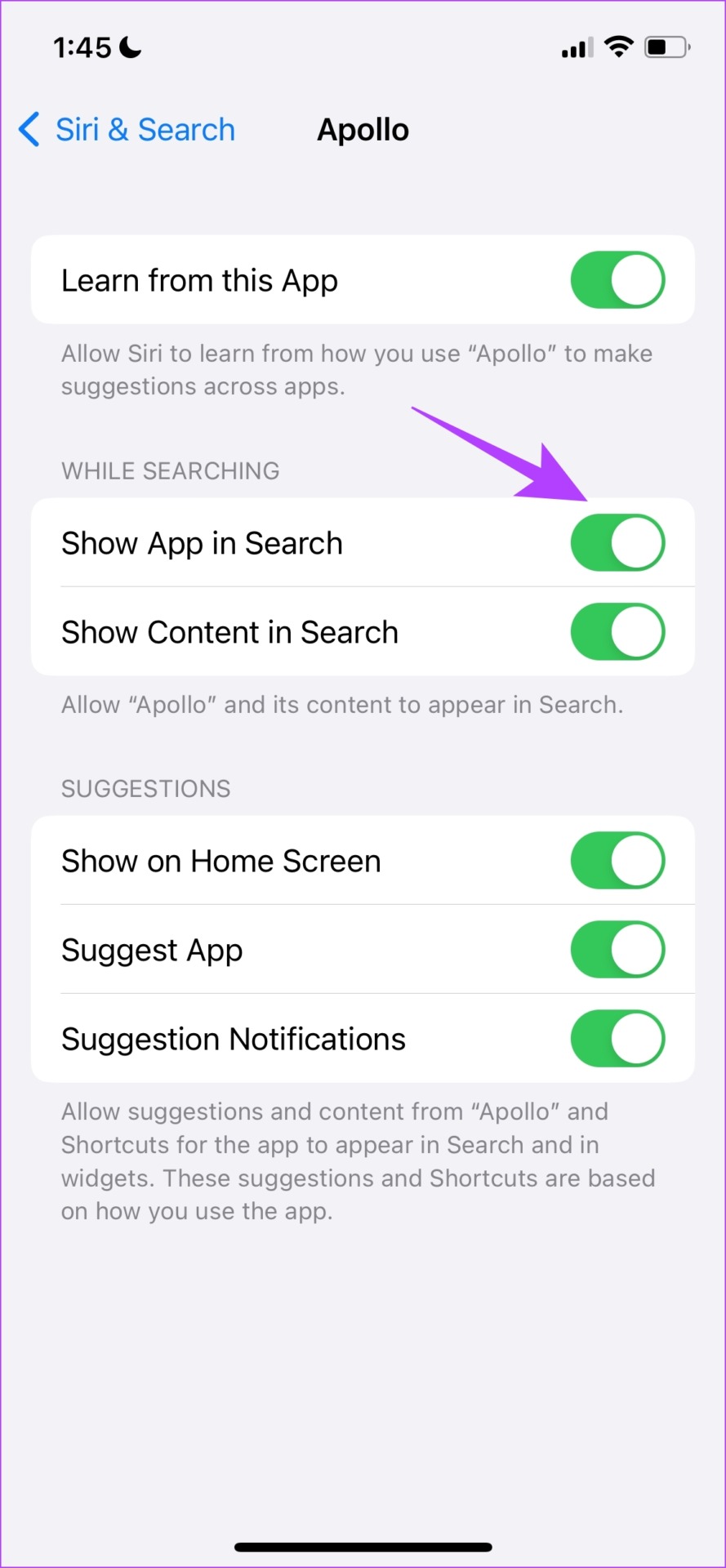
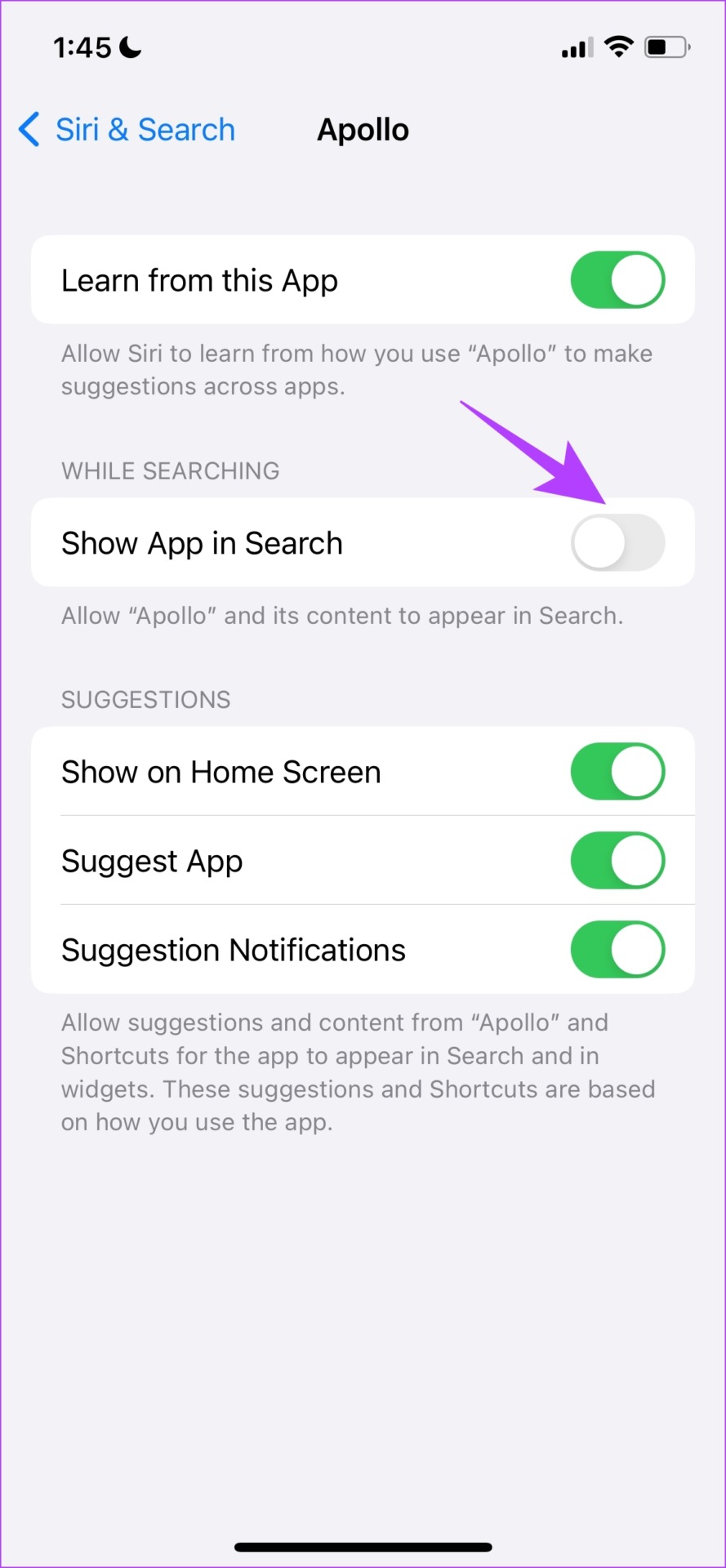
Anda boleh menyemak sama ada ia membetulkan isu Carian Spotlight tidak berfungsi pada iPhone dan iPad. Walau bagaimanapun, melakukan ini untuk semua apl adalah proses yang agak membosankan.
Oleh itu, anda boleh mencuba beberapa kaedah generik yang biasanya merupakan pilihan terakhir untuk menyelesaikan sebarang isu pada iPhone anda. Biar kami cuba dan mulakan semula iPhone atau iPad anda.
8. Mulakan semula iPhone
Untuk memulakan semula iPhone atau iPad anda, ikut langkah di bawah.
Langkah 1: Mula-mula, matikan peranti anda.
Pada iPhone X dan ke atas Tekan dan tahan kelantangan turun dan butang sisi.Pada iPhone SE generasi ke-2 atau ke-3, siri 7 dan 8: Tekan dan tahan butang sisi.Pada iPhone SE generasi pertama, 5s, 5c atau 5: Tahan butang kuasa di bahagian atas.Pada iPad: Pegang butang kuasa di bahagian atas. 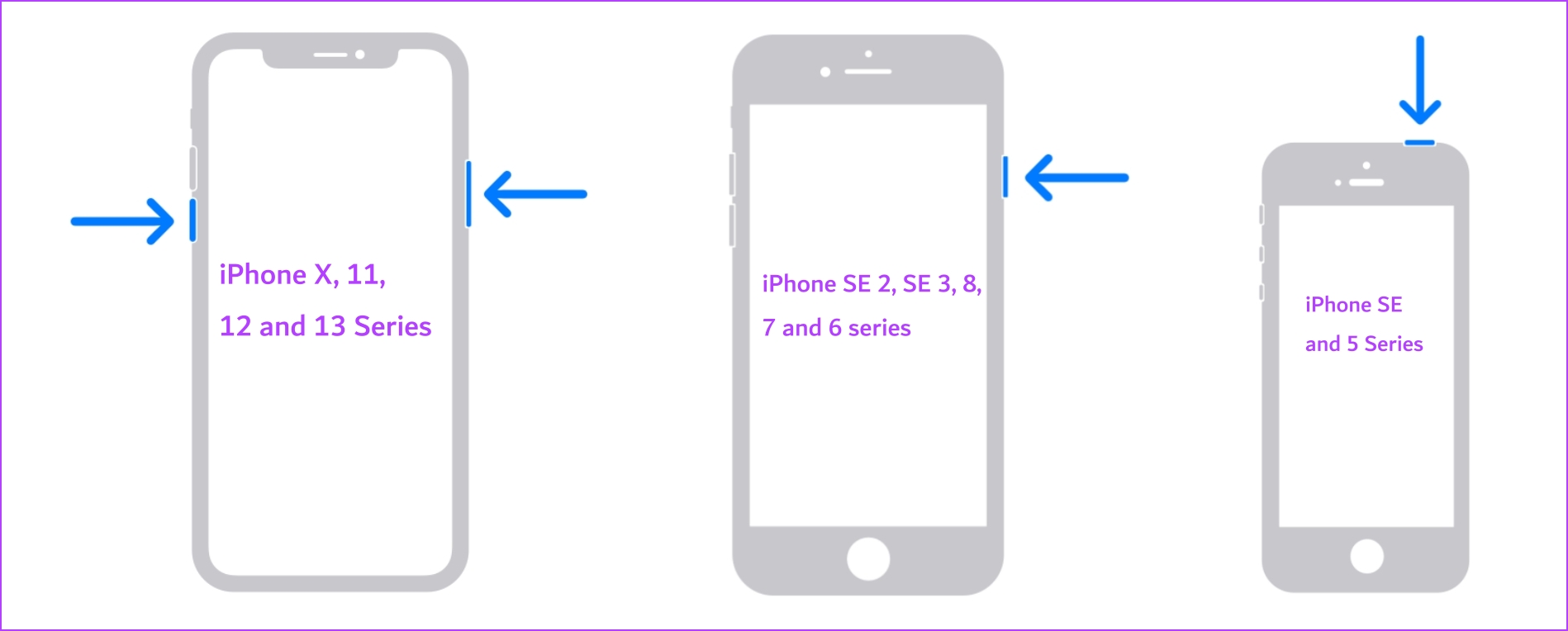
Langkah 2: Sekarang, seret peluncur kuasa untuk mematikan peranti.
Langkah 3: Seterusnya, hidupkan peranti anda dengan menekan dan menahan butang kuasa pada iPhone anda.
Jika ini juga tidak berjaya, anda boleh cuba mengemas kini iPhone anda.
9. Semak Kemas Kini iOS
Jika anda menggunakan iPhone 8 ke atas, kami mengandaikan iPhone atau iPad anda berjalan pada iOS 16. Walaupun kami menyukai kemas kini baharu dan semua ciri baharu yang disertakan bersamanya , ia masih agak baharu dan memerlukan beberapa kemas kini berulang untuk membetulkan semua pepijat.
Ada kemungkinan besar pepijat dalam iOS 16 menyebabkan isu Carian Spotlight tidak berfungsi. Oleh itu, pastikan anda menggunakan versi iOS terkini.
Langkah 1: Buka apl Tetapan dan buka Umum.
Langkah 2: Pilih Kemas Kini Perisian.
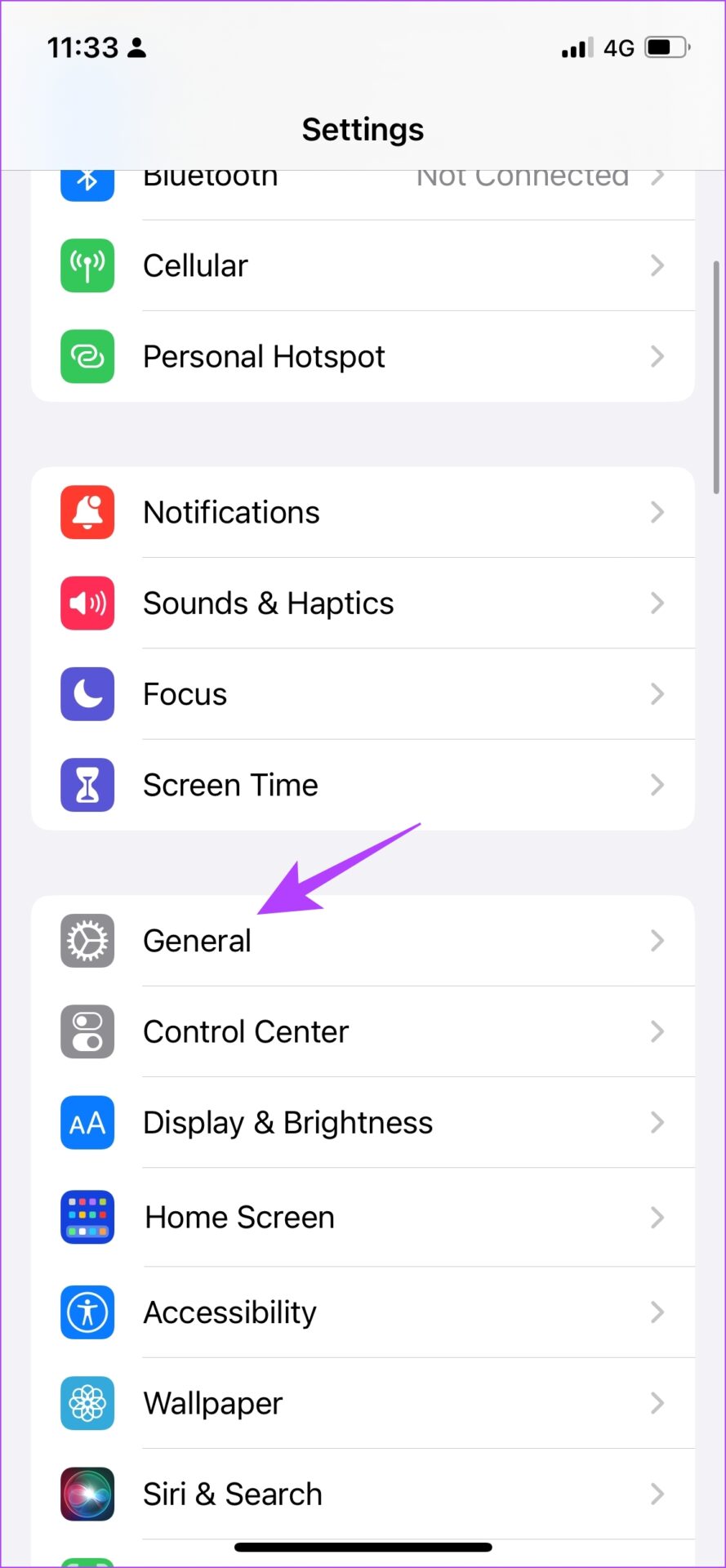
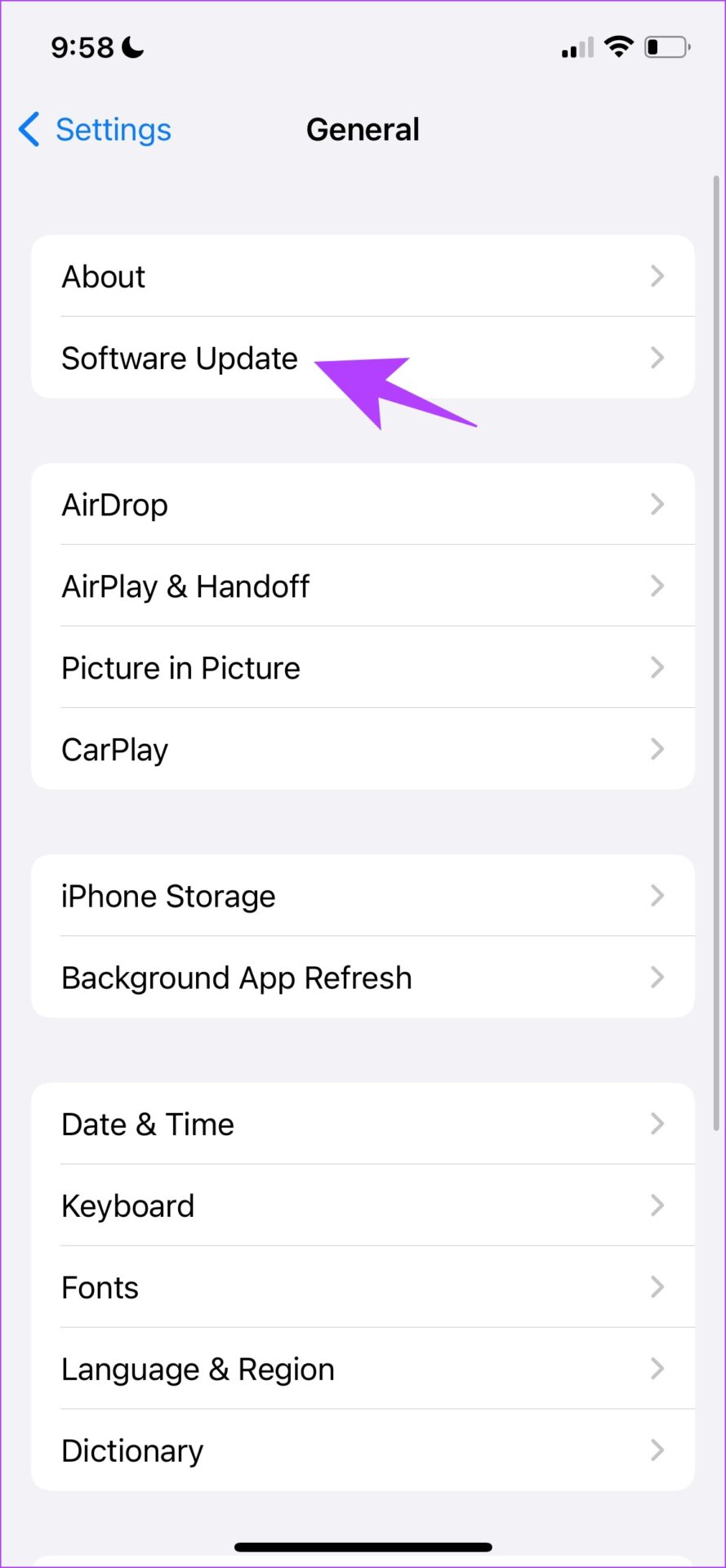
Langkah 3: Pastikan anda menjalankan versi terkini iOS. Jika tidak, anda akan mendapat pilihan untuk’Muat turun & Pasang’kemas kini.
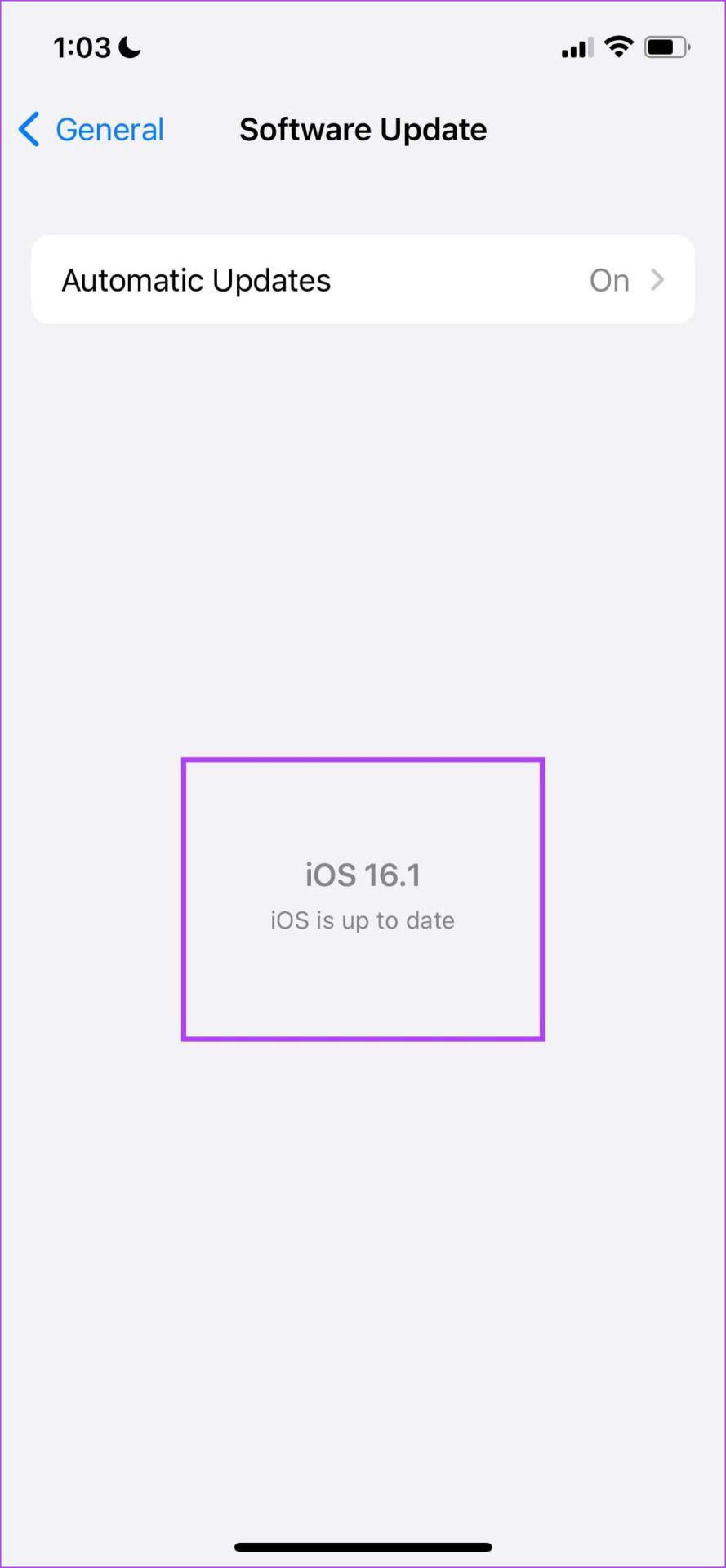
Akhir sekali, jika tiada kaedah ini berfungsi, anda boleh mencuba dan menetapkan semula iPhone anda.
10. Tetapkan Semula iPhone Anda
Berikut ialah cara anda boleh menetapkan semula iPhone anda untuk menyelesaikan isu Carian Spotlight tidak berfungsi.
Langkah 1: Buka apl Tetapan dan ketik Umum.
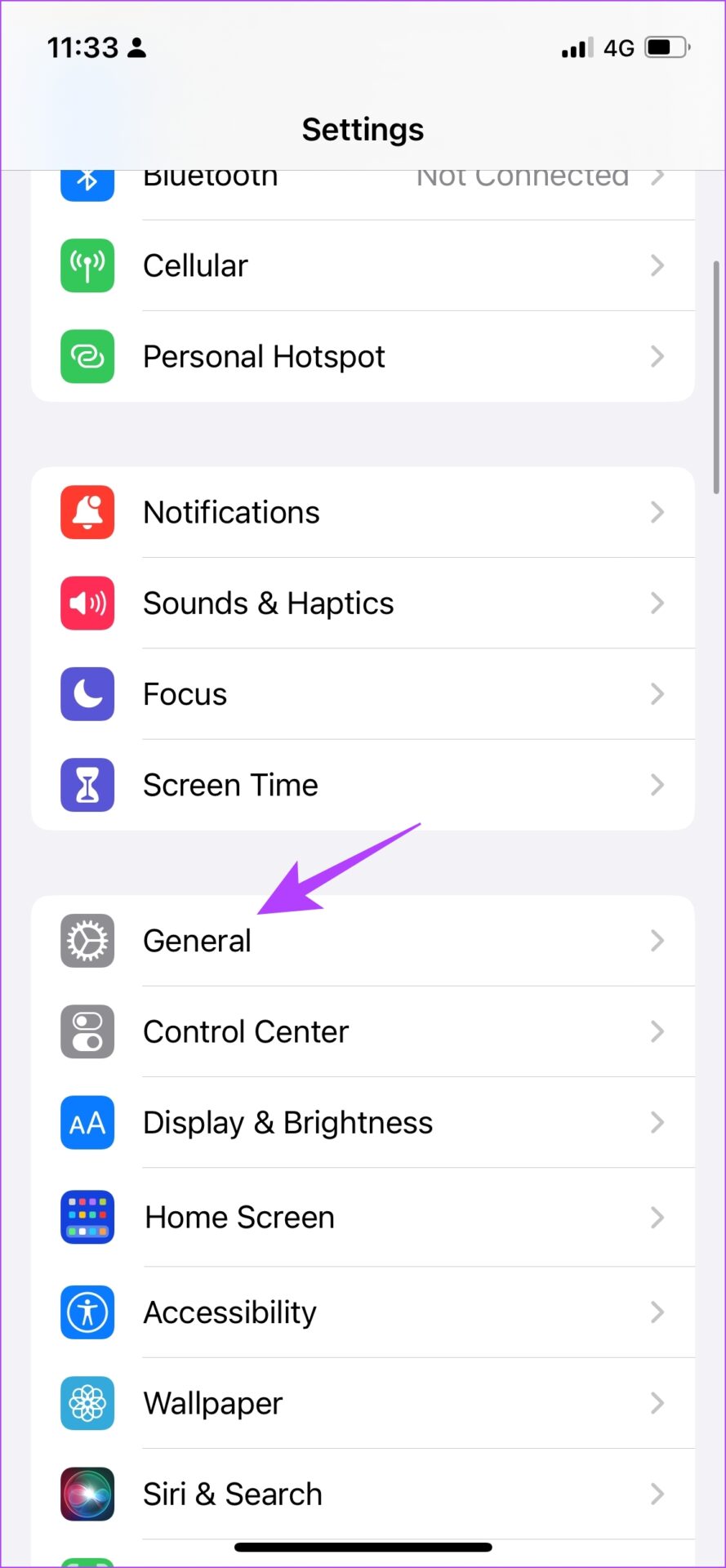
Langkah 2: Pilih’Pindahkan atau Tetapkan Semula iPhone’.
Langkah 3: Ketik pada Tetapkan Semula.
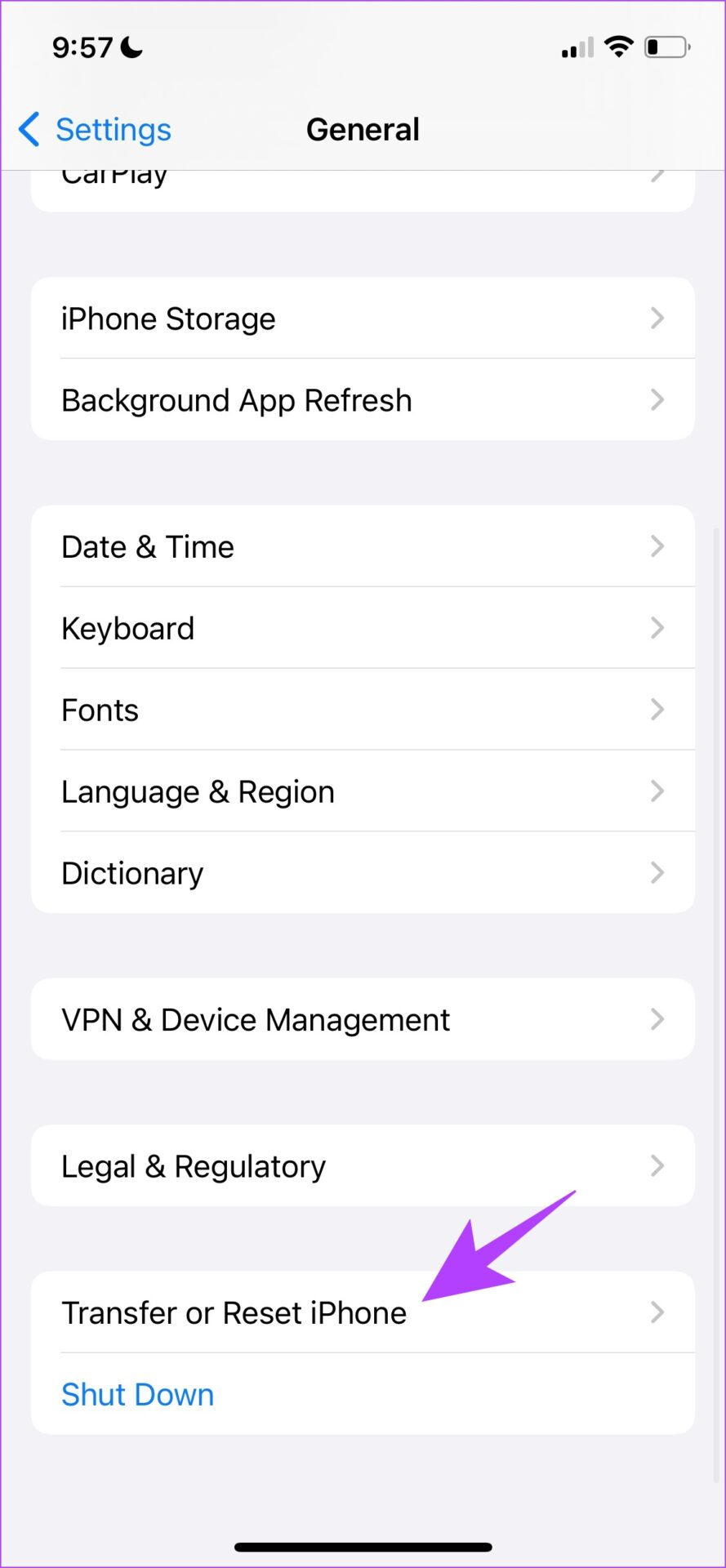
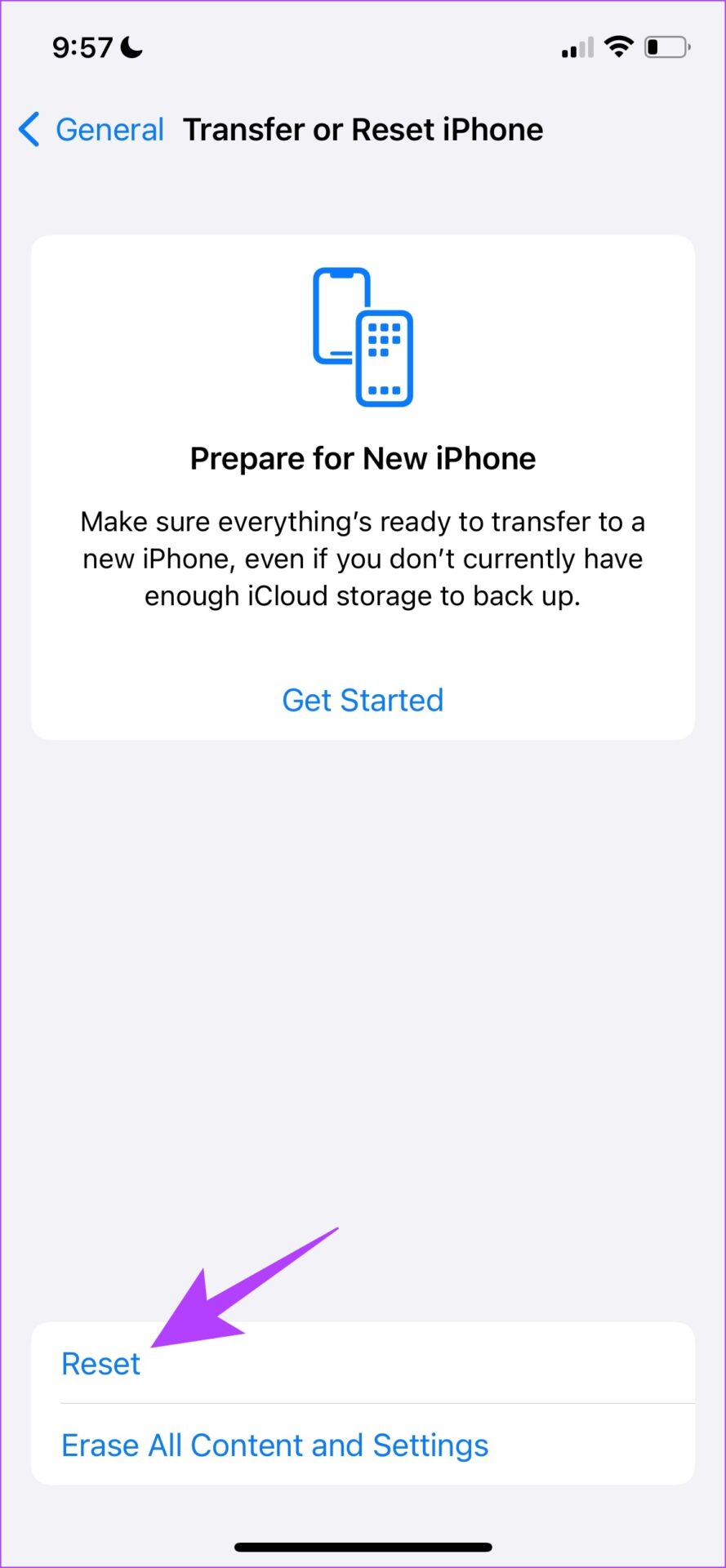
Langkah 4: Ketik pada’Tetapkan Semula Semua Tetapan’untuk mengembalikan semua konfigurasi kepada keadaan lalai mereka. Ini kemungkinan besar akan membetulkan isu ini.
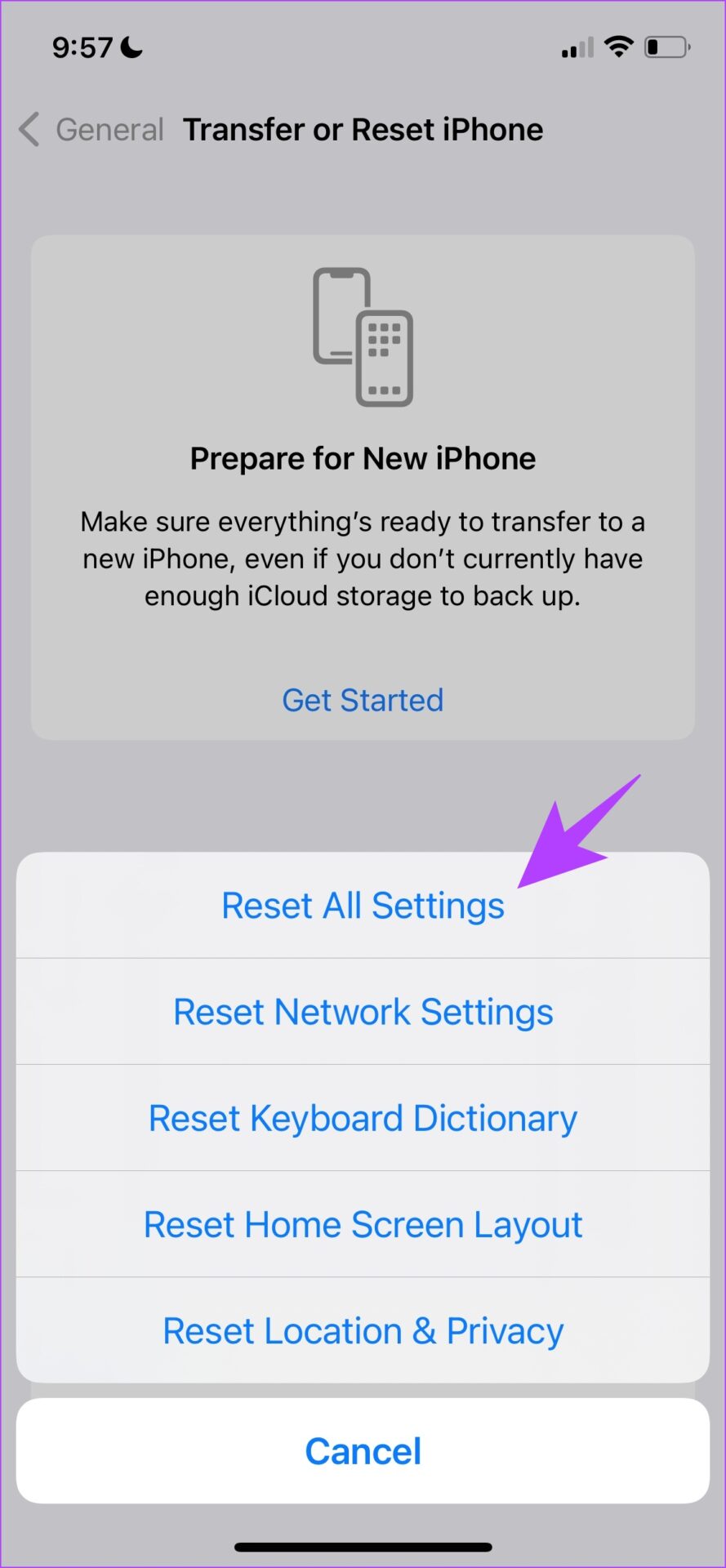
Sebagai pilihan terakhir yang mutlak, anda boleh’Padam Semua Kandungan dan Tetapan’dan mulakan semula pada iPhone atau iPad anda. Jelas sekali, ini akan memadamkan semua data anda, jadi pastikan anda mempunyai sandaran.
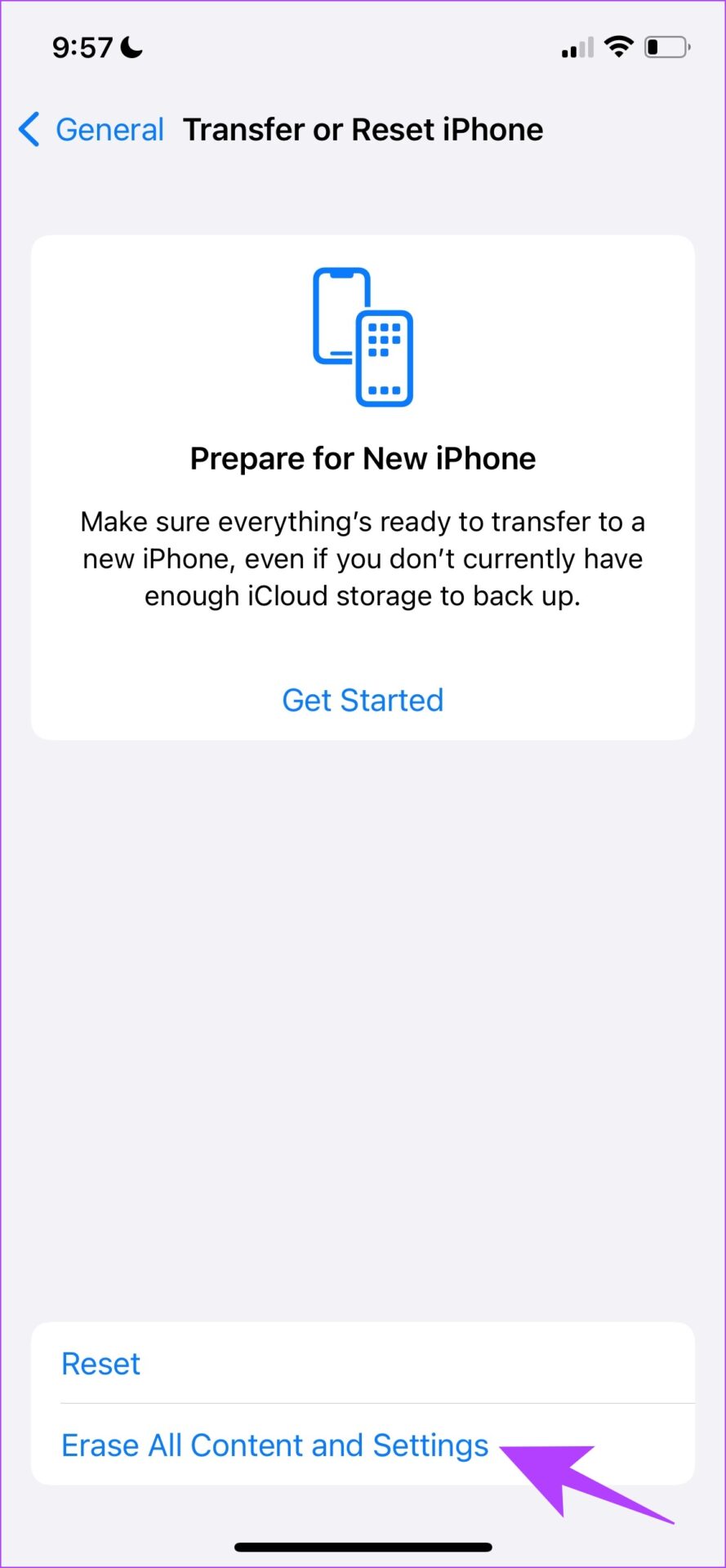
Ini adalah semua kaedah yang kami boleh cadangkan untuk membetulkan Carian Spotlight tidak berfungsi pada iPhone atau iPad. Walau bagaimanapun, jika anda masih mempunyai lebih banyak soalan, anda boleh lihat bahagian Soalan Lazim kami di bawah.
Soalan Lazim tentang Carian Spotlight iPhone Tidak Berfungsi
1. Mengapakah sesetengah apl tidak muncul dalam carian apl?
Ia mungkin dinyahpasang atau dilepaskan. Jika tidak, anda boleh menggunakan beberapa kaedah yang dinyatakan di atas untuk membetulkannya.
2. Adakah Carian Spotlight mengeringkan bateri?
Tidak, ia tidak diketahui dapat menghabiskan sejumlah besar bateri.
3. Adakah Carian Spotlight menunjukkan mesej yang dipadamkan pada iMessage?
Tidak, ia tidak menunjukkan sebarang mesej yang dipadamkan.
4. Adakah Carian Spotlight menunjukkan e-mel?
Ya, ia memuatkan e-mel hanya daripada apl Mel lalai.
5. Bagaimana hendak memadamkan sejarah Carian Spotlight?
Anda boleh mengetik lama pada item carian terbaharu dan pilih’Kosongkan Hasil Terkini’untuk memadamkan sejarah carian.
Pulihkan Carian Spotlight pada iPhone dan iPad
Ini ialah kaedah yang anda boleh gunakan untuk membetulkan Carian Spotlight tidak berfungsi pada iPhone dan iPad. Kebanyakan pengguna termasuk kami menggunakan bar carian untuk carian aplikasi dan ia jelas merupakan ciri yang anda tidak mampu untuk dipecahkan. Walau bagaimanapun, kami pasti pasti beberapa kaedah yang telah kami nyatakan dalam artikel ini akan membantu anda menyelesaikan isu tersebut.

